Данная инструкция подходит для настройки всех устройств Ubiquiti серии M — Nanobridge, Rocket, Nanostation, Airgrid и т.д. Руководство не претендует на полноту описания — мы отразили те настройки, которые подходят для большинства случаев. В отдельных нестандартных ситуациях следует обращаться к полной документации производителя.
Обозначим основные понятия:
Базовая станция (БС): устройство Ubiquiti, к которому подсоединен канал Интернет и раздающее его на несколько точек доступа клиентов. Линк «базовая станция — клиенты» организован в режиме точка-многоточка.
Мост, радимост, бридж, bridge: соединение точка-точка. В структуре моста различают ведущее устройство (то, к которму подведен Интернет) и ведомое, принимающее. Настройки ведущего устройства аналогичны настройкам базовой станции.
Клиентское устройство: точка доступа — приемник сигнала с базовой станции на стороне абонента. Его настройки аналогичны настройкам принимающего устройства в структуре радиомоста.
Настройка Ubiquiti. Разгоняем связь на максимум на примере PowerBeam M5 400
Подготовка к настройке Ubiquiti
Настройку устройств Ubiquiti чаще всего проводят ДО установки на мачту или другое место размещения. Для доступа к веб-интерфейсу настроек точку доступа подсоединяют к компьютеру через PoE-адаптер и включают питание:

Важно! Сначала соедините PoE-инжектор с компьютером и точкой доступа, и только потом включайте инжектор в электрическую сеть.
Далее нужно прописать сетевой адрес компьютеру или ноутбуку таким образом, чтобы он оказался с точкой доступа Ubiquiti в одной сети. Для этого:

Заходим в Панель управления, в Центр управления сетями и общим доступом и выбираем Изменение параметров адаптера:


Щелкаем правой кнопкой по «Подключение по локальной сети» и выбираем Свойства:


Выделяем «Протокол Интернета версии 4» и нажимаем кнопку Свойства:


Здесь прописываем любой IP-адрес в подсети 192.168.1.x (кроме 192.168.1.20 — этот адрес по умолчанию имеют все новые устройства Ubiquiti). Из опыта — лучше всего прописывать IP либо 192.168.1.200, либо 192.168.1.254.
Расширенная настройка Ubiquiti LiteBeam 5AC 23
И маску подсети 255.255.255.0.


Все, теперь открываем любой браузер, в адресной строке набираем адрес нашей точки доступа, вводим логин и пароль.
Заводские параметры для устройств Ubiquiti:
IP-адрес по умолчанию — 192.168.1.20
Логин по умолчанию — ubnt
Пароль по умолчанию — ubnt
Существуют и сторонники настройки после установки, не желающие включать рядом с собой устройство с довольно мощным радиоизлучением. В этом случае следует учитывать, что адрес по умолчанию может поменяться, если он присваивается DHCP-сервером сети, а не прописывается статично. Вы не сможете зайти в веб-интерфейс точки доступа по адресу 192.168.1.20. Для того, чтобы определить новый IP-адрес, лучше воспользоваться фирменной утилитой от UBIQUITI — Discovery Tool. Ее можно скачать с сайта UBNT по этой ссылке.
Комплектация базовой станции Ubiquiti

Стандартная комплектация простой базовой станции на основе оборудования от UBNT обычно выглядит так:
- 3 точки доступа Rocket M5.
- 3 секторные антенны (Ubiquiti AirMax Sector 5G-19/120 или варианты подешевле — Maximus (ExtraLink) Sektor 5g-17-120, Sector MIMO 5G-120 RF elements) (UPD Снято с производства)
- Маршрутизатор для управления трафиком, IP-адресами, ограничениями и т.п. (к примеру, Mikrotik RB951G-2HnD)
- Коммутатор (если свободных портов в маршрутизаторе недостаточно). Бюджетный вариант-LogicPower LP-NS-8РP (UPD Снято с производства).
- ИБП (для стабильного электропитания)
- Кабель FTP витая пара (экранированный) для соединения точки доступа с инжектором (LogicPower FTP 4 пары, CU (медь);
- Кабель витая пара UTP или FTP для соединения порта LAN на инжекторе с маршрутизатором (LogicPower UTP 4 пары, CU (медь) .
Однако в качестве базовой станции может выступать и Nanostation, и Bullet, и другие устройства с подходящими параметрами.
Все это соединяется в единую сеть:
Для уменьшения количества соединительных кабелей можно использовать фирменный PoE-коммутатор от Ubiquiti, мы писали об этом в статье Зачем вашей базовой станции Ubiquiti Toughswitch?
Настройка устройств Ubiquiti

ВКЛАДКА WIRELESS
Рис. 1. Пример вкладки WIRELESS на базовой станции Nanostation M5, число клиентов — 5, макс. расстояние -2 км.
Рис. 6. Пример вкладки WIRELESS на клиентской точке Nanostation M5 loco.
 Wireless Mode — режим работы
Wireless Mode — режим работы
 Для базовой станции и передающего устройства моста — Access Point;
Для базовой станции и передающего устройства моста — Access Point;  Для точки доступа у клиента и принимающего устройства моста — Station;
Для точки доступа у клиента и принимающего устройства моста — Station;
 WDS — включаем (ставим галочку). Такая настройка сохраняет mac-адреса клиентских устройств в сети.
WDS — включаем (ставим галочку). Такая настройка сохраняет mac-адреса клиентских устройств в сети.
 SSID – имя сети.
SSID – имя сети.

Для базовой станции и передающего устройства моста прописываем уникальное имя;

Для точки доступа у клиента и принимающего устройства моста прописываем имя станции, к которой будем подключаться.

Country Code – для доступа ко всем поддерживаемым частотам можно выбрать Compliance Test, иначе выбираем вашу страну. Значение должно совпадать на передающем и принимающем устройствах.

Channel Width – стандартное значение — 20мгц. Выбор других — по необходимости. Значение должно совпадать на передающем и принимающем устройствах.

Frequency MHz – выставляем Auto или выбираем частоту, на которой будет работать базовая станция, желательно менее зашумленную. Для определения свободных каналов используются программы, сканирующие эфир, к примеру, фирменная утилита от Ubiquiti — airView.
Желательно разграничивать используемые каналы на своих устройствах, во избежание помех.

Extension Channel – настройка применяется при выборе ширины канала 40 мгц, в остальных случаях не трогаем.

Frequency List – включаем галочку. Теперь устройство сканирует не все каналы подряд, а только указанные в списке.

Output Power – мощность. Оптимальное значение подбирается экспериментально: понижаем его до тех пор, пока не начинают падать скорость и CCQ и оставляем его на уровне максимальных показателей.

Max Tx Rate – выставляем скорость передачи или ставим галочку для автоматической корректировки скорости в зависимости от условий связи.

Wireless Security – раздел настроек шифрования. В поле Security выбираем WPA-AES или WPA2-AES. Значение должно совпадать на передающем и принимающем устройствах.

WPA Preshared Key — пароль доступа к точке.

MAC ACL – фильтрация по MAC-адресам, если есть такая необходимость. При включенной галочке к БС или передающему устройству моста смогут подключиться только устройства из разрешенного списка.
ВКЛАДКА NETWORK

Рис. 2. Пример вкладки NETWORK на базовой станции Nanostation M5, число клиентов — 5, макс. расстояние — 2 км.

Network Mode – выбор режима работы роутера или бриджа.

Для базовой станции режим «бридж» применяется, если у вас до антенны стоит специально настроенный маршрутизатор. В этом случае станция выполняет роль простого коммутатора, а приоритезацией трафика, ограничениями скорости и т.п. занимается маршрутизатор. Кроме того, в этом режиме объединяется проводная сеть за базовой станцией и беспроводная после нее.
Если маршрутизатора нет, то включаем режим «роутер» — точка будет сама присваивать IP-адреса клиентским устройствам, а кабельная и беспроводная сети будут разграничены.

Для клиентского устройства — стандартно ставится Bridge.

Network Settings – раздел сетевых настроек.

Для базовой станции активируем Static (выставление IP-адреса вручную);

Для клиенсткого устройства — можно Static, можно доверить распределение IP-адресов DHCP-серверу, если такой есть.
Присваиваем точке IP-адрес, указываем маску подсети, адрес шлюза и DNS сервер, если нужно.

MTU – максимальный размер пакета. Стандартно — 1500.

STP — защита от петель в сетевом интерфейсе (ошибки подключения). Активируем, если есть вероятность их возникновения.
ВКЛАДКА SYSTEM

Рис. 3. Пример вкладки SYSTEM на базовой станции Nanostation M5, число клиентов — 5, макс. расстояние — 2 км.
Здесь нас интересует только несколько полей:

Device Name – имя точки.

Присвоенное базовой станции имя будет отображаться на устройствах клиента при подключении.

Имена клиентских точек можно будет увидеть на базовой станции в списке подключенных устройств.

System Accounts – раздел позволяет изменить первоначальный логин и пароль для доступа к интерфейсу настроек.

Configuration Management – в этом разделе можно сохранять и восстанавливать конфигурацию точки доступа.
Кроме того, на этой вкладке можно:

Перезагрузить устройство (Reboot);

Проверить обновления прошивки (Check Update);

Сбросить настройки к первоначальным (Reset).
ВКЛАДКА MAIN
На этой вкладке отображается текущее состояние точки доступа и можно посмотреть список подключенных устройств (Monitor => Station):

Рис. 4. Пример вкладки MAIN на базовой станции Nanostation M5, число клиентов — 5, макс. расстояние — 2 км.
В списке устройств доступны следующие данные:
- Station MAC: mac-адрес подключенных точек;
- Device Name: имена подключенных точек;
- Signal / Noise, dBm: соотношение сигнал шум для каждого устройства;
- Distance: расстояние до устройств;
- TX/RX, Mbps: скорость приема/передачи (максимум);
- CCQ, %: качество сигнала;
- Connection Time: длительность соединения;
- Last IP: IP адрес подключенного устройства;
- Action: доступное для устройства действие.
Источник: lantorg.com
Программа для настройки ubnt
18.08.2017 16:49 Ubiquiti , unms , ubnt , Комментарии
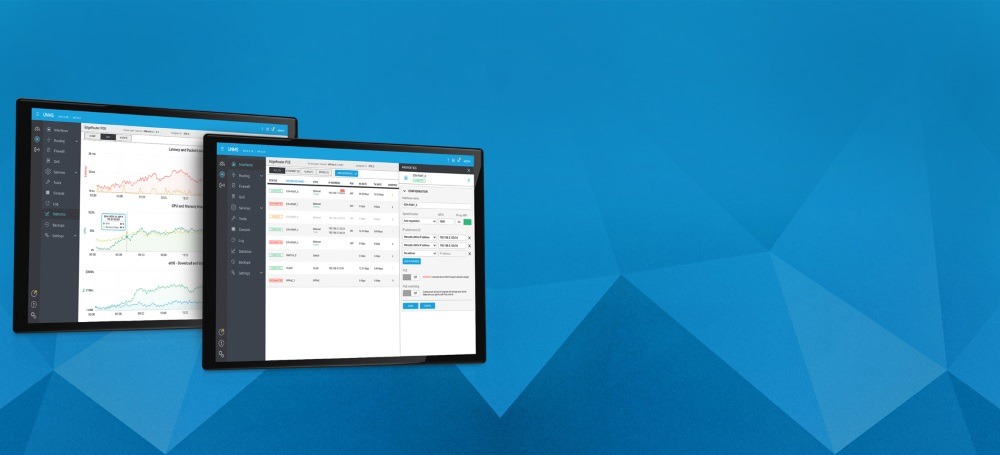
Новая система управления сетью Ubiquiti. Вы можете просто настроить, контролировать, обновлять и создавать резервные копии своих устройств UBNT. Добавьте маршрутизаторы и коммутаторы. Вы также можете включить свое беспроводное оборудование и оптические устройства GPON. И зачем останавливаться там.
Вы можете легко управлять своими клиентскими точками. Управление всеми устройствами в одном приложении: UNMS.
Простая установка
- Docker-приложение с установочным скриптом и обновлением в приложении.
- Установите UNMS на свой сервер или используйте любого поставщика облачных услуг.
- Там будет облако Ubiquiti, где вы можете установить UNMS одним щелчком мыши и использовать свой Ubiquiti SSO.
Быстрое обнаружение устройств
- Используйте функцию UMobile ™ или UNMS для регистрации ваших устройств.
- Безопасное подключение устройств с использованием HTTPS и AES.
- Расширенная безопасность использует двухфакторную аутентификацию.
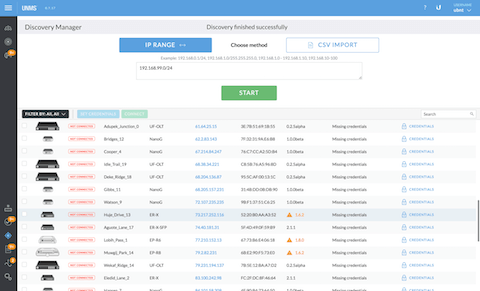
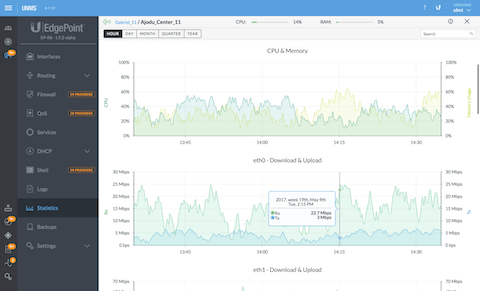
Мониторинг сети
- Настраиваемые уведомления об отключении с интеграцией электронной почты.
- Карта вашей сети с сетями, конечными точками и пользовательскими предупреждениями.
- График производительности, сигнала и полосы пропускания отображается в режиме реального времени с одним годом хранения данных..
Управление устройствами
- Основной обзор позволяет отфильтровать список всех устройств.
- Доступны все часто используемые действия, такие как обновление FW или перезагрузка устройства.
- Ассоциируйте устройства с сетями и конечными точками .

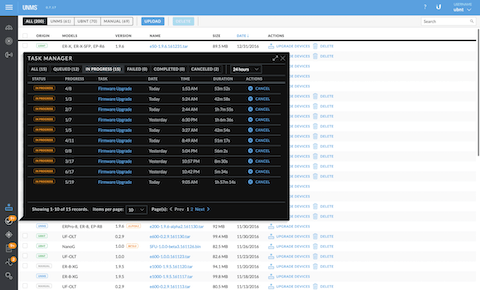
Прошивка и диспетчер задач
- Менеджер прошивки обеспечивает массовое обновление для всех поддерживаемых устройств.
- Загрузите FW вручную или включите автоматическую загрузку с веб-сайта Ubiquiti Networks.
- Контролируйте обновления и другие процессы через диспетчер задач. .
Конфигурация устройств
- Настройте маршруты, политики брандмауэра и другие расширенные функции маршрутизации.
- Используйте опрос сайта и проверьте клиентов своих беспроводных устройств.
- Управляйте своими устройствами GPON с помощью расширенного редактора профилей ONU. .
Источник: www.lanmart.ru
Использование приложения Ubiquiti UMobile
До недавнего времени основным способом настройки оборудования Ubiquiti серии airMAX было подключение через веб-интерфейс. Этот метод обеспечивает достаточное удобство и доступ с практически любого устройства, имеющего браузер. Однако такой метод не обеспечивает удобства при доступе с мобильных устройств, особенно с небольшой диагональю экрана.
Для решения этой проблемы, компания Ubiquiti выпустила мобильное приложение «UMobile». На текущий момент приложение поддерживает не только настройку устройств семейства airMAX и airMAX AC, но и маршрутизаторов серии EdgeMax. В будущем список поддерживаемых устройств будет расширяться.
1. Установка и начальная настройка мобильного приложения.
«UMobile» доступно для бесплатной установки в магазинах AppStore и Google Play.
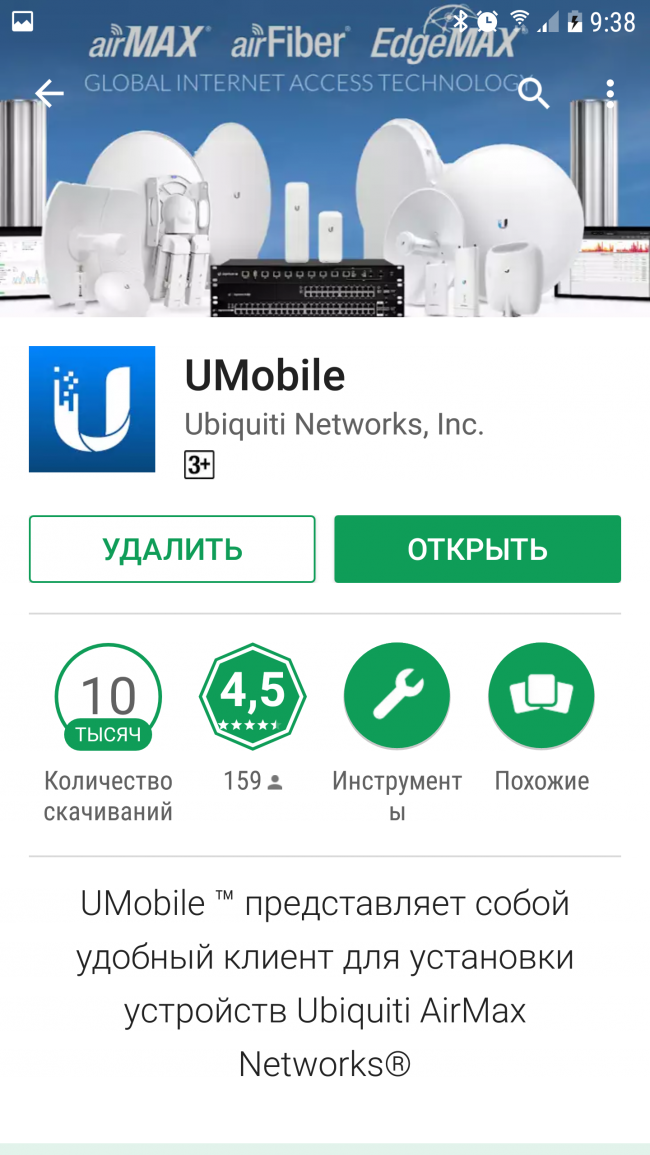
Рисунок 1. Приложение UMobile в Google Play.
Базовый экран приложения предлагает выполнить подключение управляемых устройств и сделать определенные настройки для подключения устройств «по умолчанию». В начальных настройках указаны традиционные данные для всех устройств Ubiquiti с «заводскими» настройками (логин и пароль ubnt/ubnt, IP адрес 192.168.1.20, порты 80 и 443).
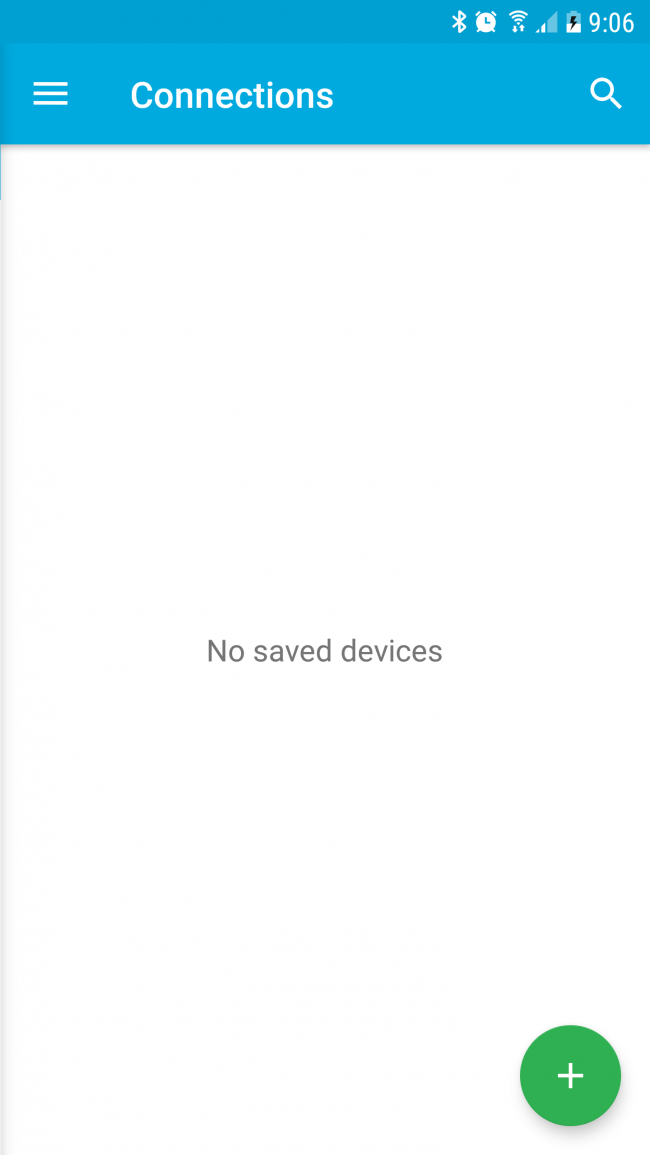
Рисунок 2. Стартовый экран приложения.
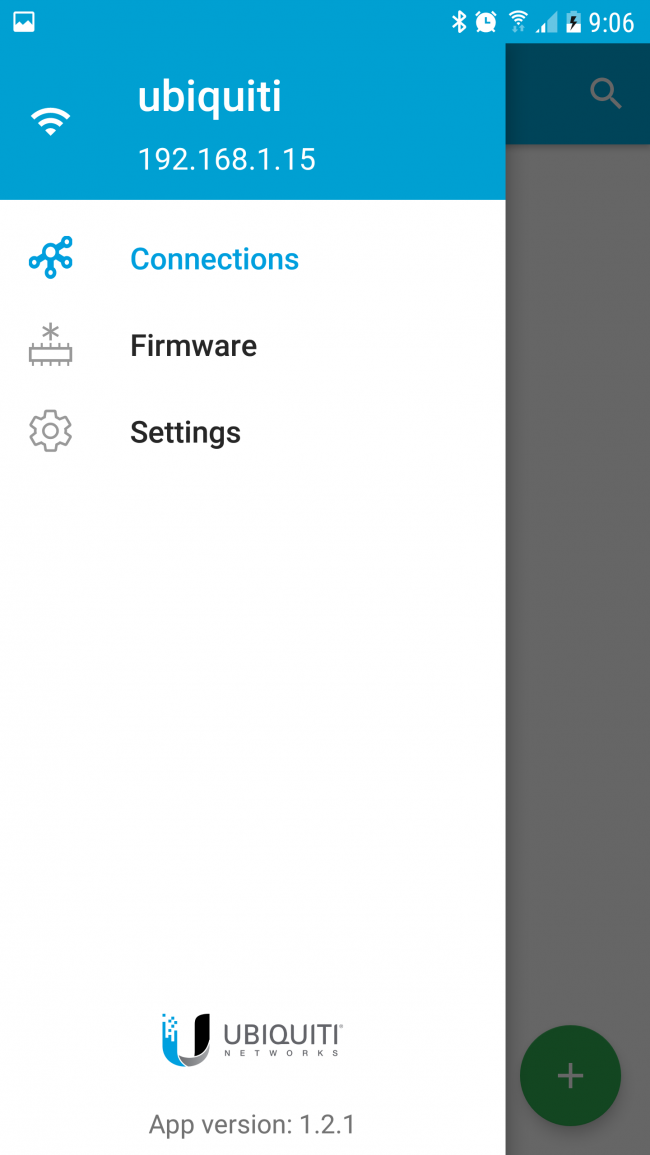
Рисунок 3. Меню настройки приложения.

Рисунок 4. Выбор настроек приложения «по умолчанию».
2. Формирование библиотеки прошивок для устройств.
«UMobile» позволяет сформировать off-line библиотеку прошивок для операционных систем airOS и EdgeOS. Очень удобным является «подсказка» о том, какие типы устройств поддерживаются данной прошивкой. Получить эту информацию можно нажав на название прошивки. Приложение позволяет загрузить не только последние версии прошивок, но и предыдущие (до 5-6 уровней).
Загрузка образа начинается при нажатии иконки загрузки справа от названия прошивки. При желании, можно также загрузить в библиотеку собственные версии прошивок (например, для бета-тестирования). Для этого, скачанные заранее образы прошивок нужно поместить в папку /umobile/firmware на мобильном устройстве. Просмотреть список уже загруженных образов можно в закладке «Downloaded».
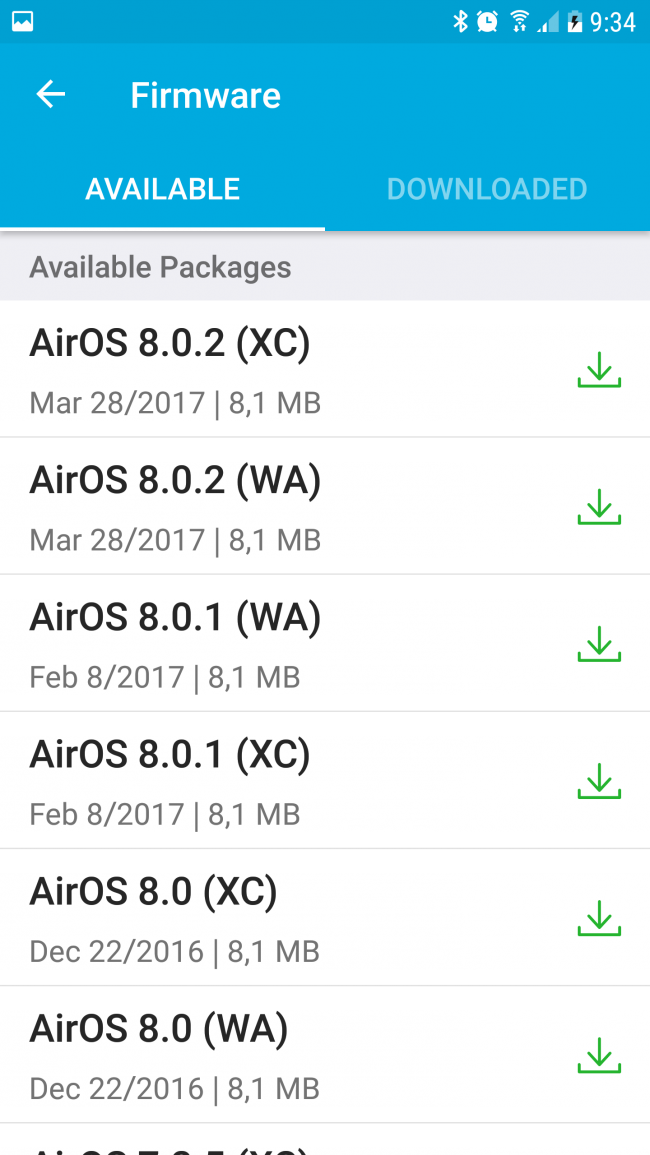
Рисунок 5. Выбор прошивки для скачивания.
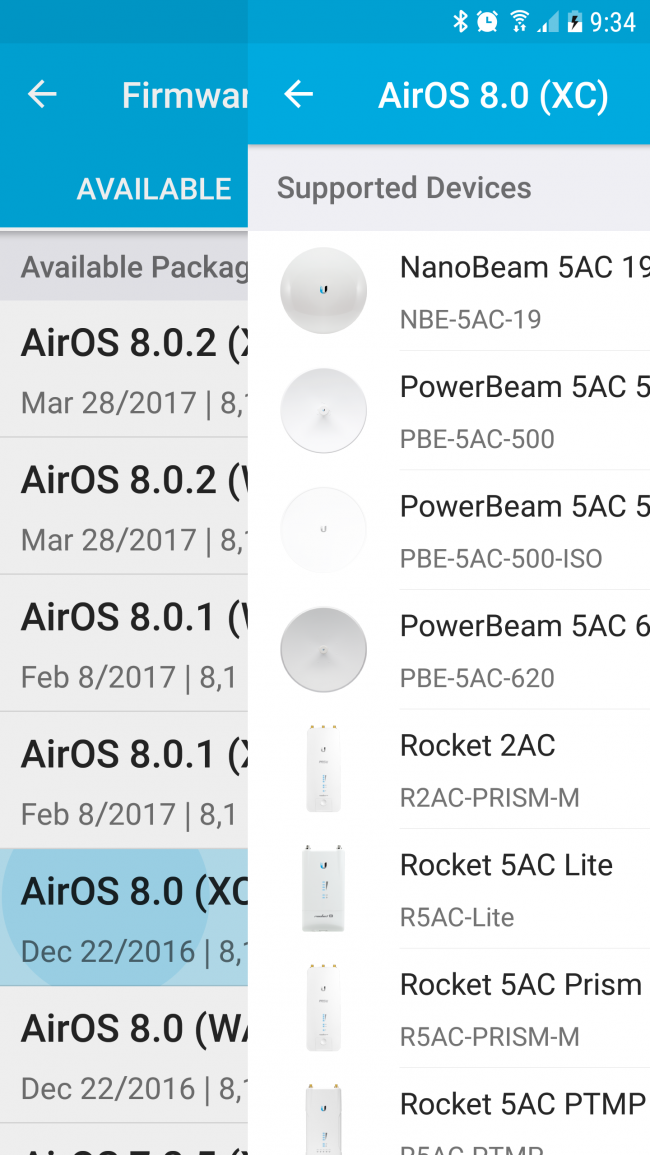
Рисунок 6. Открытие списка поддерживаемых устройств.
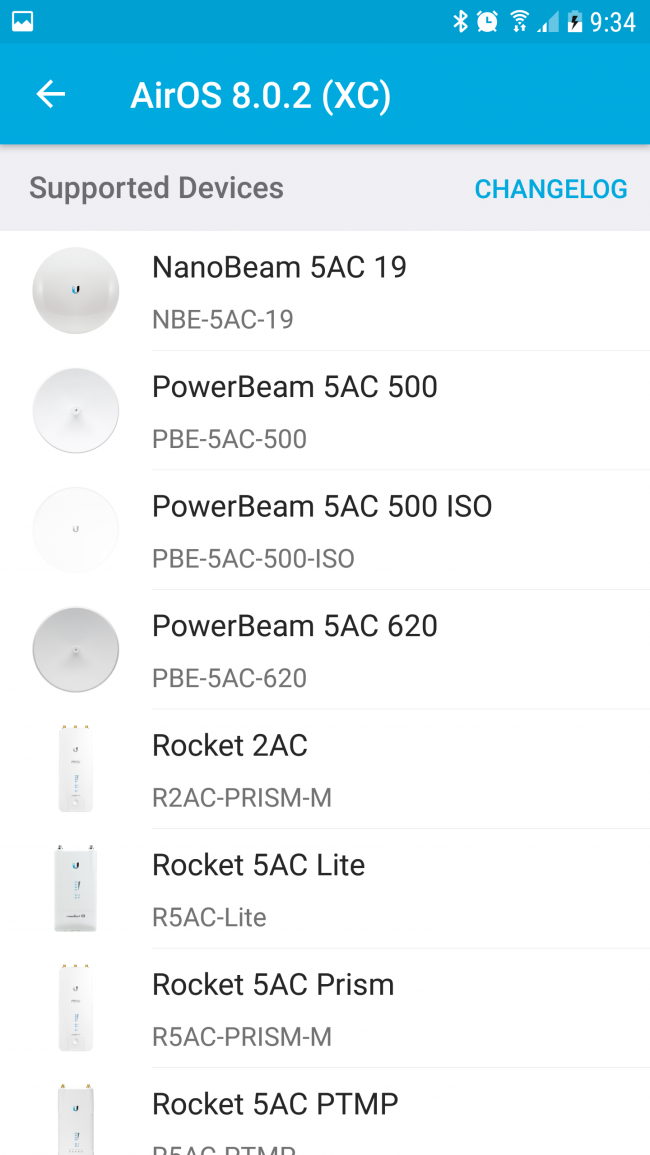
Рисунок 7. Список поддерживаемых устройств для прошивки AirOS 8.0.2 (XC).
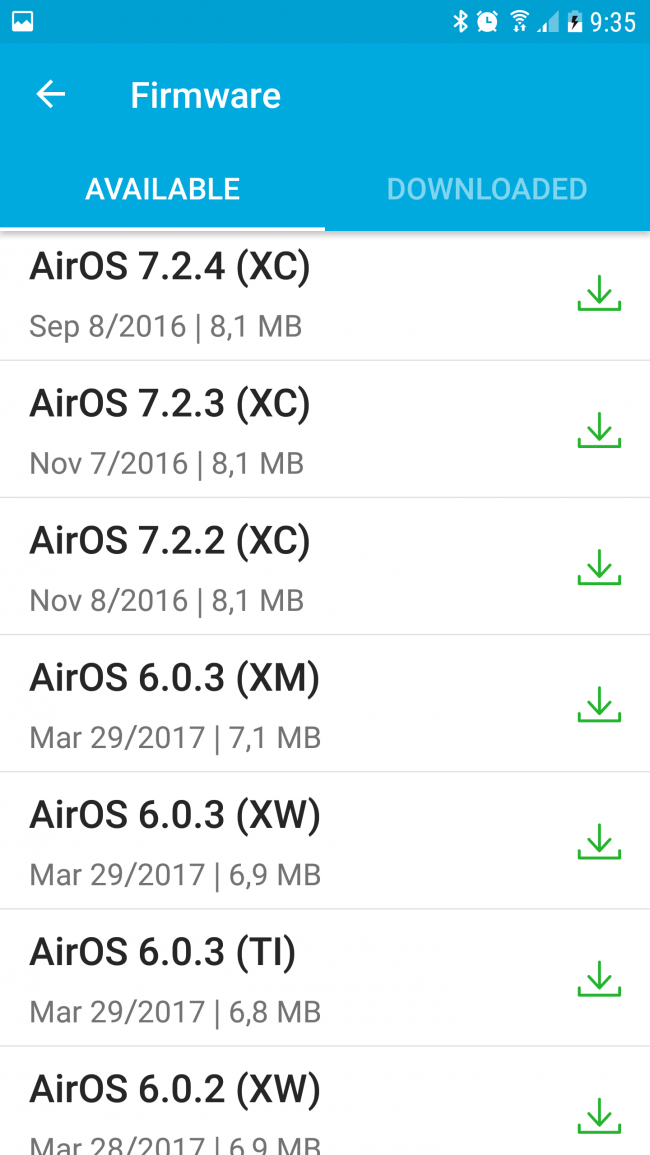
Рисунок 8. Выбор прошивки для скачивания (продолжение).
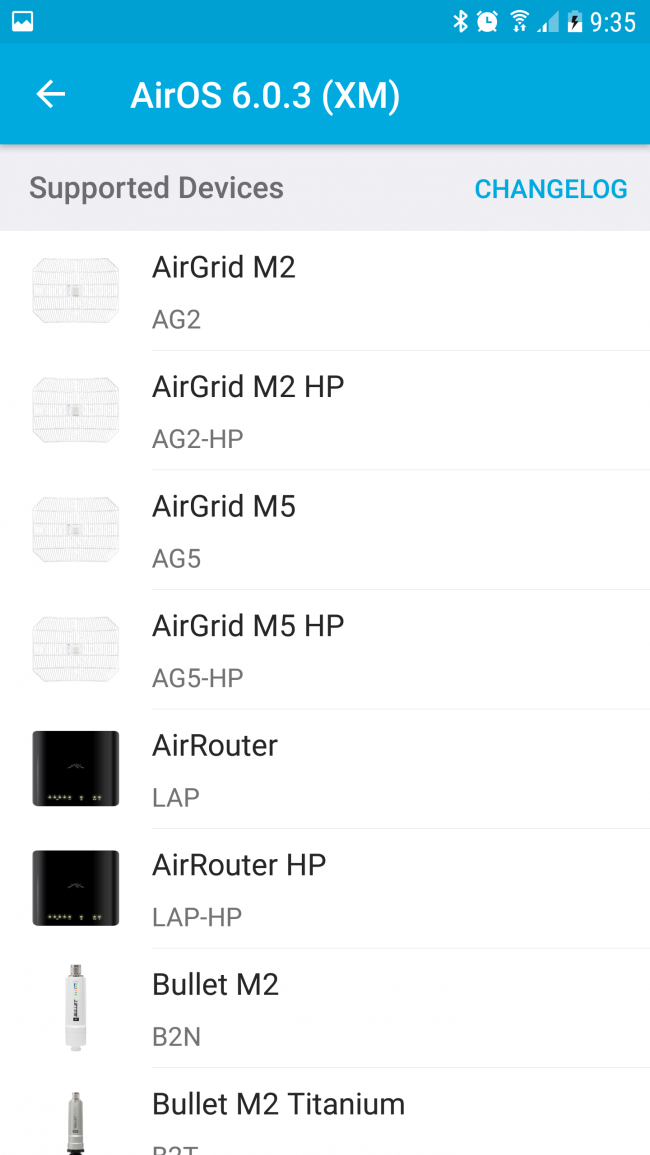
Рисунок 9. Список поддерживаемых устройств для прошивки AirOS 6.0.3 (XM).
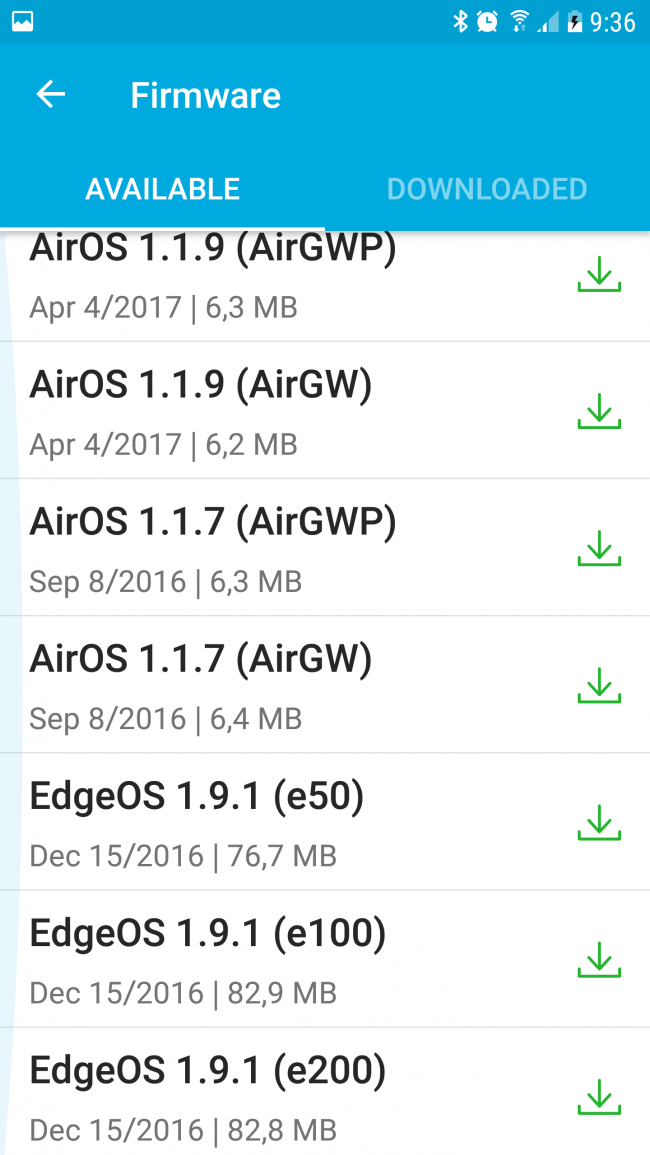
Рисунок 10. Выбор прошивки для скачивания (продолжение).
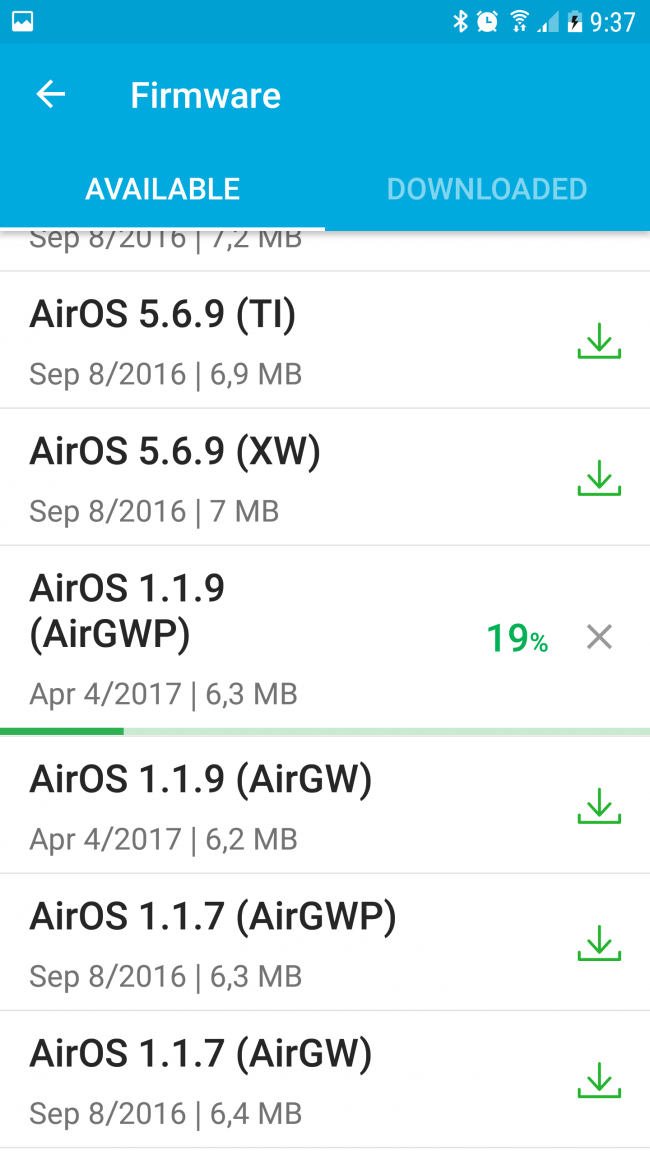
Рисунок 11. Загрузка прошивки в библиотеку.
2. Подключение устройств к мобильному приложению для дальнейшей настройки.
«UMobile» поддерживает несколько методов подключения устройств: прямое подключение к устройству с известным IP-адресом, а также выполнение обнаружения устройств Ubiquiti в сети (широковещательное обнаружение Layer 2). Естественно, в этих случаях мобильное устройство должно быть физически подключено к той же сети. Для устройств GEN2 можно подключить мобильное устройство к «управляющей» Wi-Fi сети. Для настройки предыдущего поколения можно использовать airGateway Installer.
Сценарий 1. Обнаружение в сети уже настроенных и функционирующих устройств.
Для тестирования возможностей приложения были использованы три сценария подключения. В первом – в офисной сети уже имелись два устройства PowerBeam 5AC 400, настроенные как прозрачный мост. В этой же сети была настроена Wi-Fi сеть UniFi, к которой подключалось мобильное устройство с приложением «UMobile» (смартфон c OC Google Android). При нажатии кнопки «Discover», приложение нашло оба устройства. Все что потребовалось для подключения – указать логин и пароль (отличающийся от стандартного).
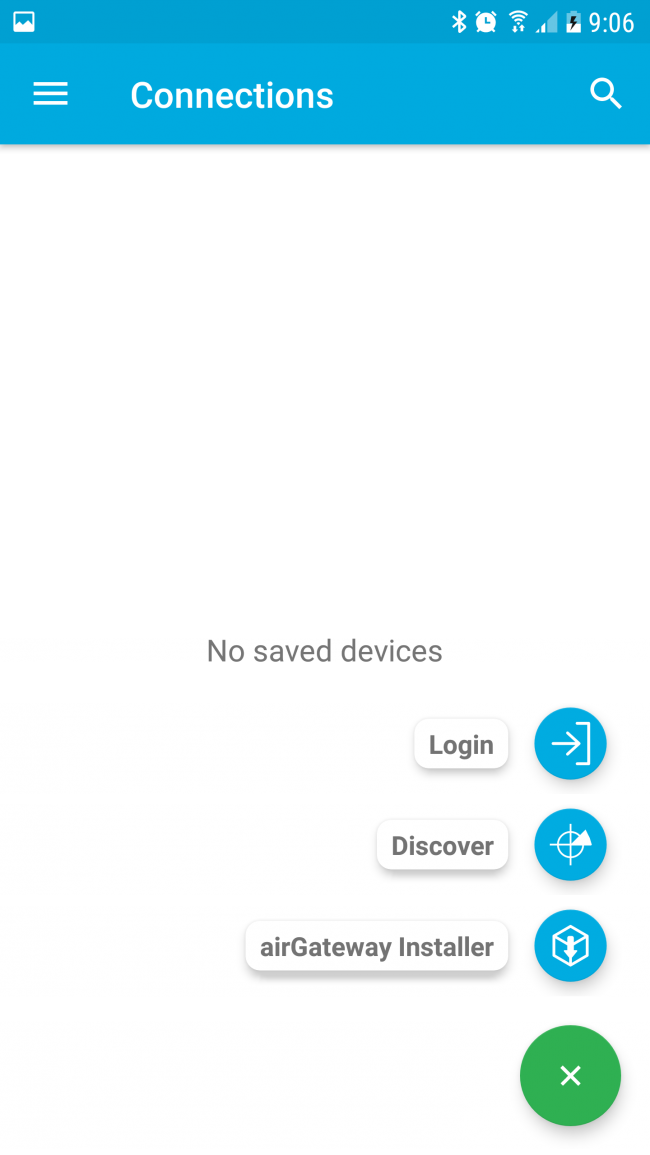
Рисунок 12. Выбор метода подключения – «Discover».
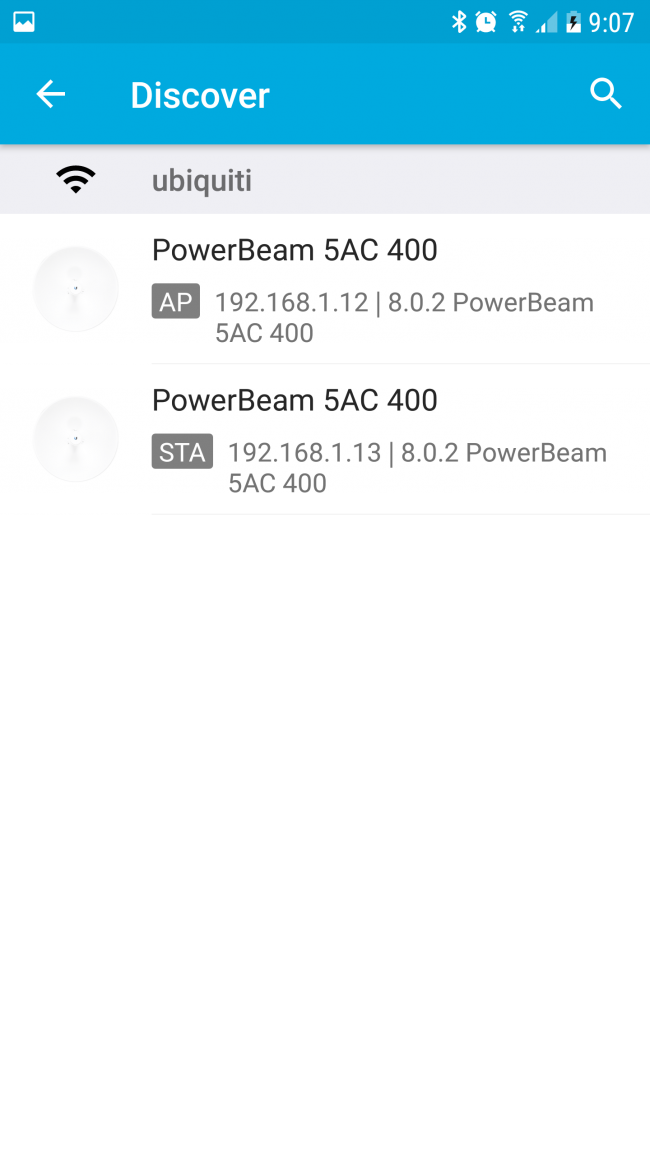
Рисунок 13. Список обнаруженных устройств.
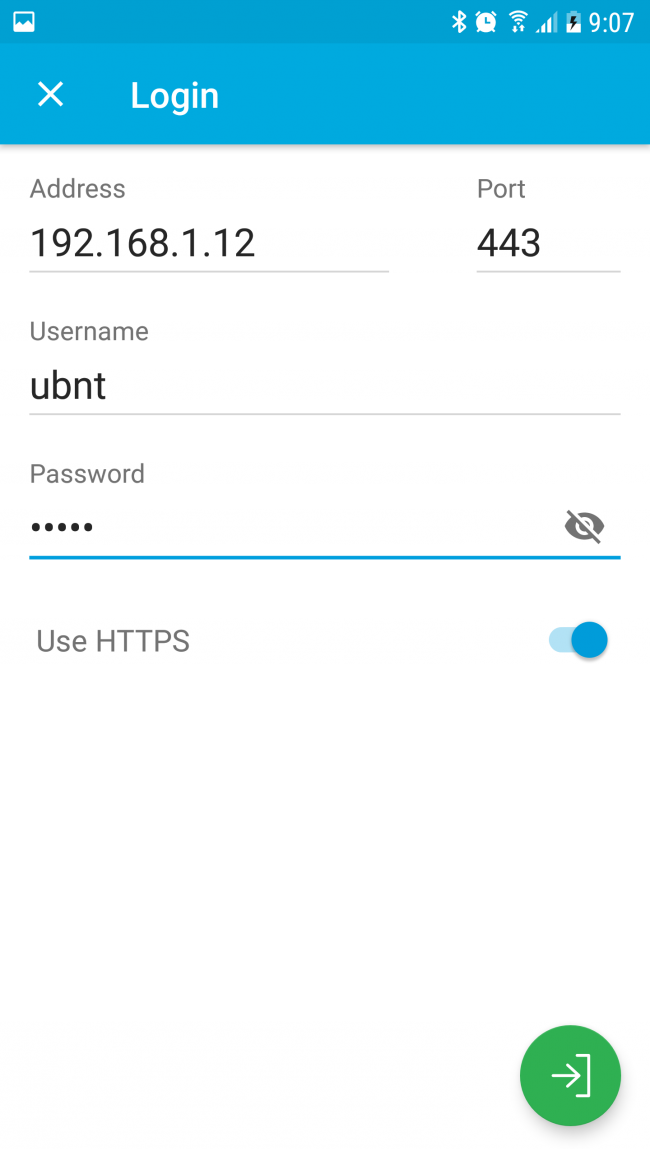
Рисунок 14. Логин на устройство.
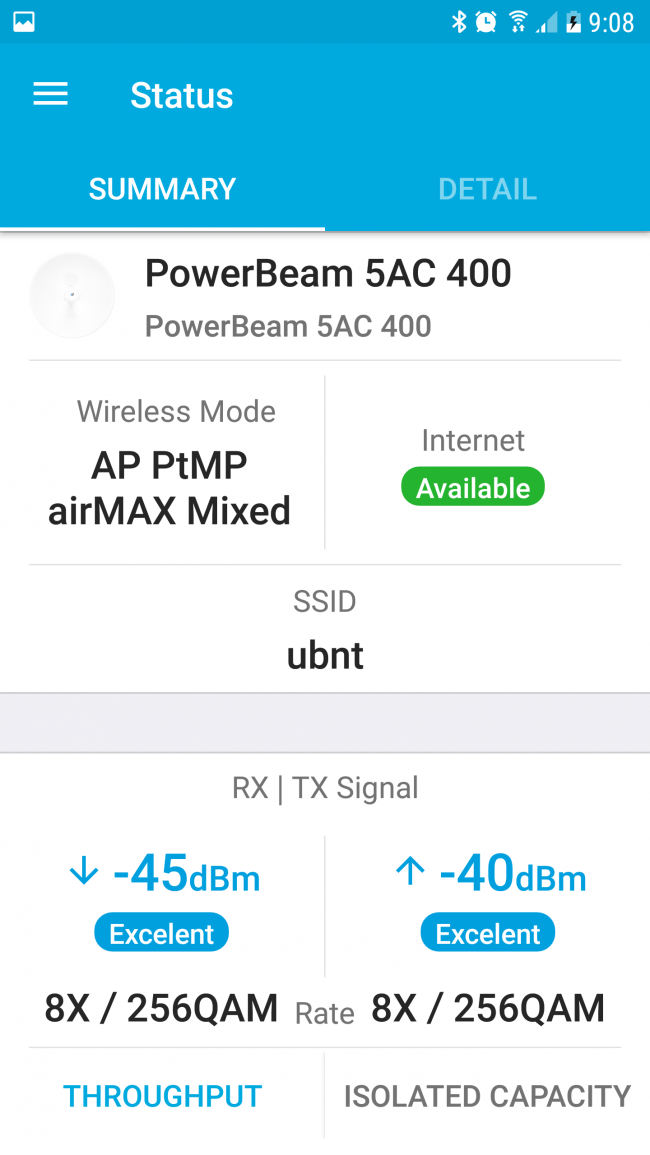
Рисунок 15. Устройство подключено.
Сценарий 2. Использование airGateway Installer.
Во втором сценарии требовалось использовать приложение для настройки устройства airMAX M (IsoStation M5) с «заводскими» установками. Обычно, для такой настройки используется прямое подключение к компьютеру, которому присваивается статический адрес из подсети 192.168.1.x. Но возможна и мобильная настройка с помощью устройства airGateway Installer (обзор airGateway Installer).
Сетевой порт IsoStation M5 был подключен к порту PoE out, а блок питания к порту PoE in airGateway Installer. После старта устройств, в мобильном приложении был выбран соответствующий пункт подключения. Приложение автоматически переключило смартфон на Wi-Fi сеть, созданную airGateway Installer (сеть имеет имя (SSID), включающее название airgateway и серийный номер устройства). При первом запуске на airGateway Installer была загружена конфигурация для работы с приложением, и устройство было перезагружено. После этого, подключенная IsoStation M5 была автоматически обнаружена и, после принятия условий лицензионного соглашения и выбора страны, стало доступным меню конфигурации.
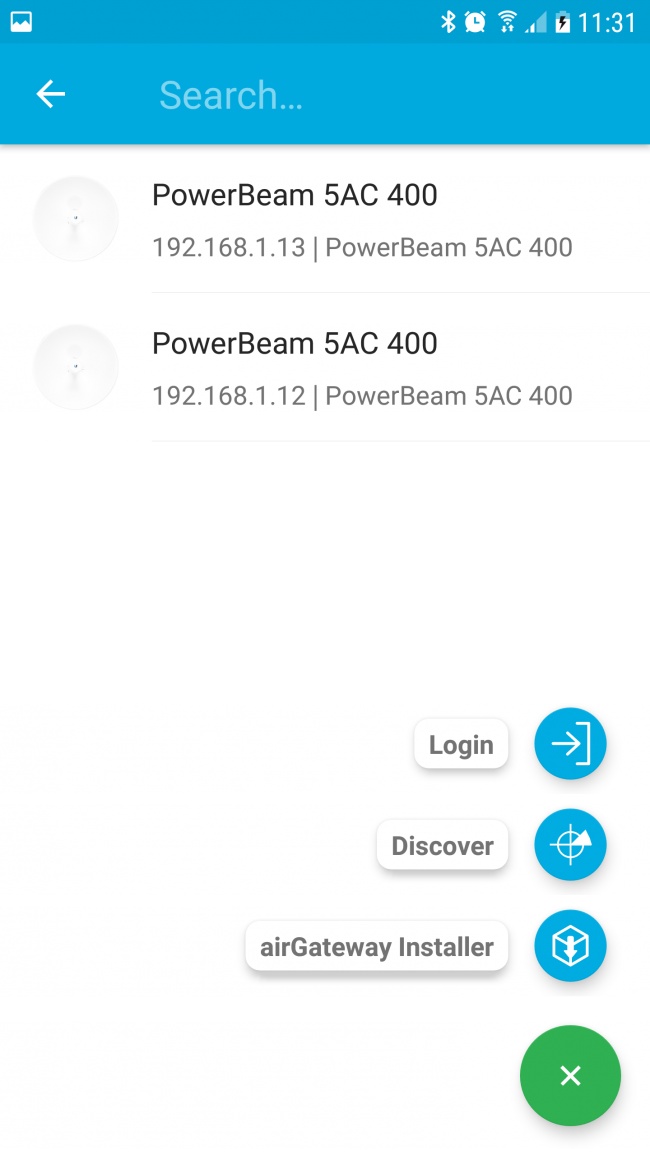
Рисунок 16. Выбор метода подключения – airGateway Installer.
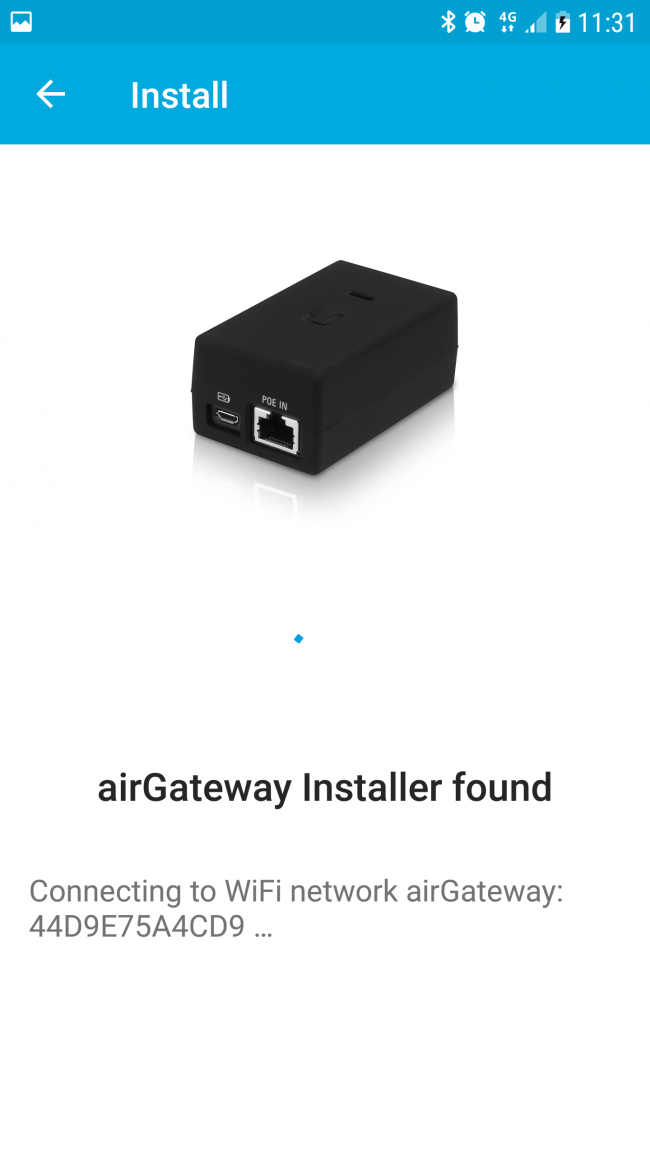
Рисунок 17. Обнаружение airGateway Installer.
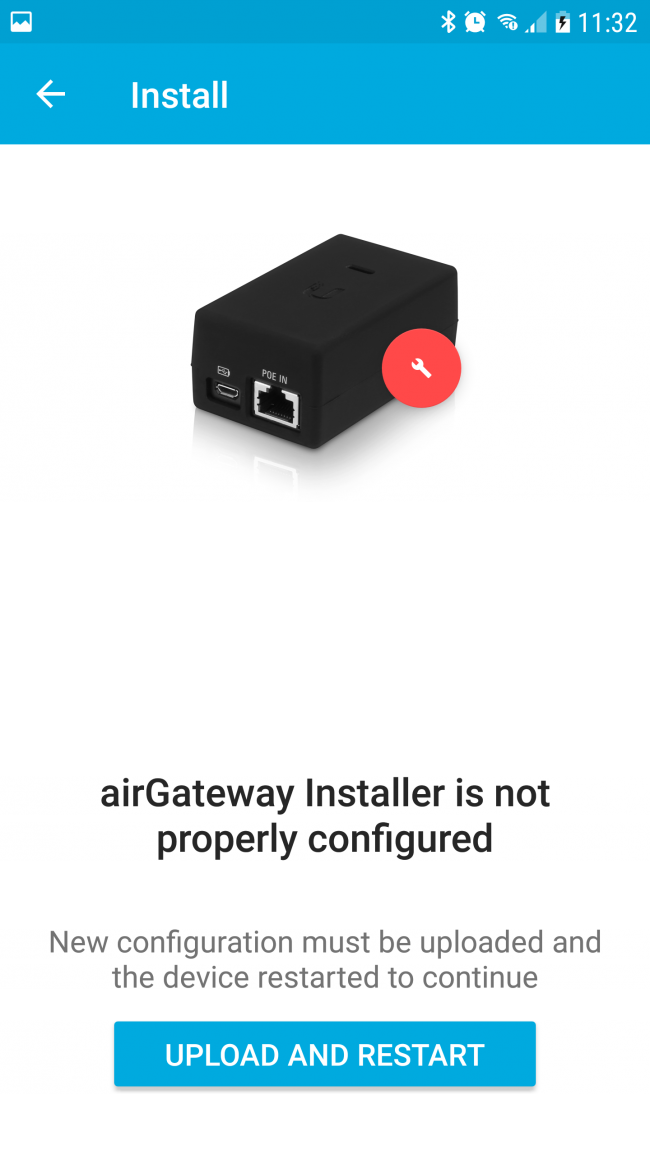
Рисунок 18. Обновление конфигурации airGateway Installer.
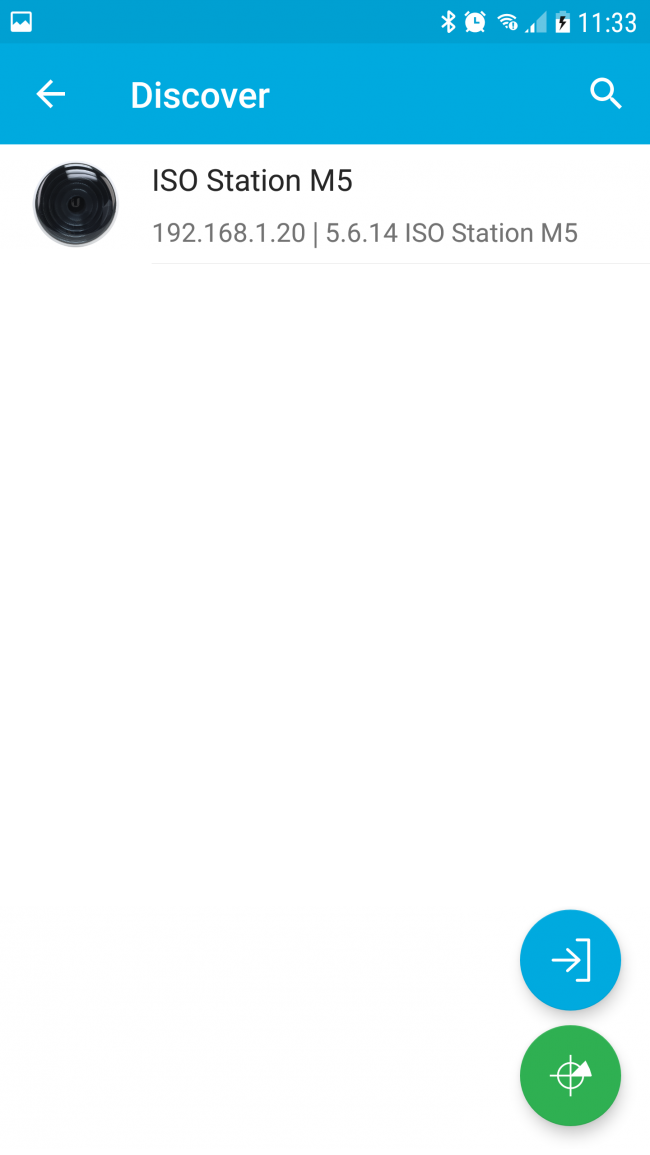
Рисунок 19. Обнаружение устройства.
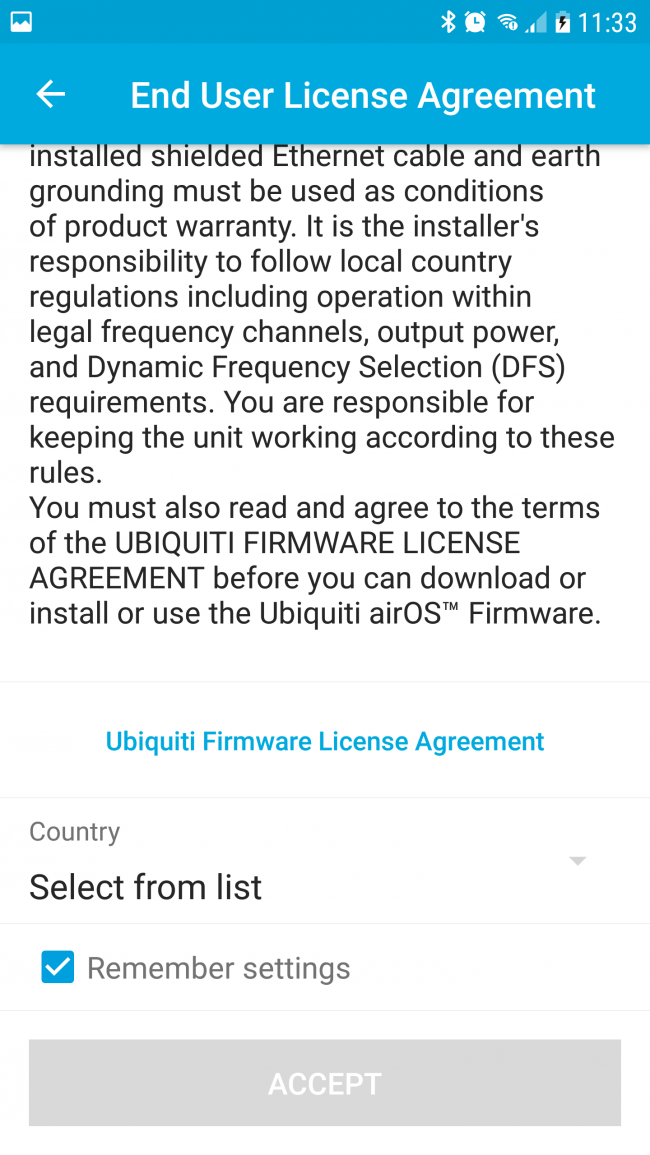
Рисунок 20. Лицензионное соглашение.
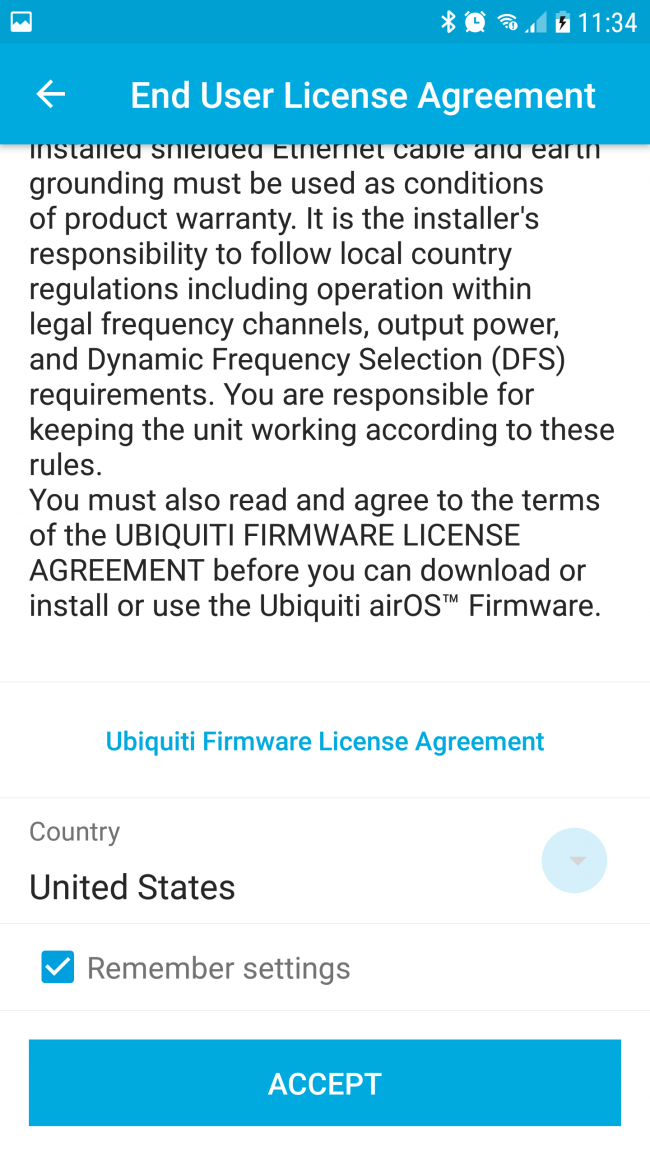
Рисунок 21. Выбор страны из доступного списка.
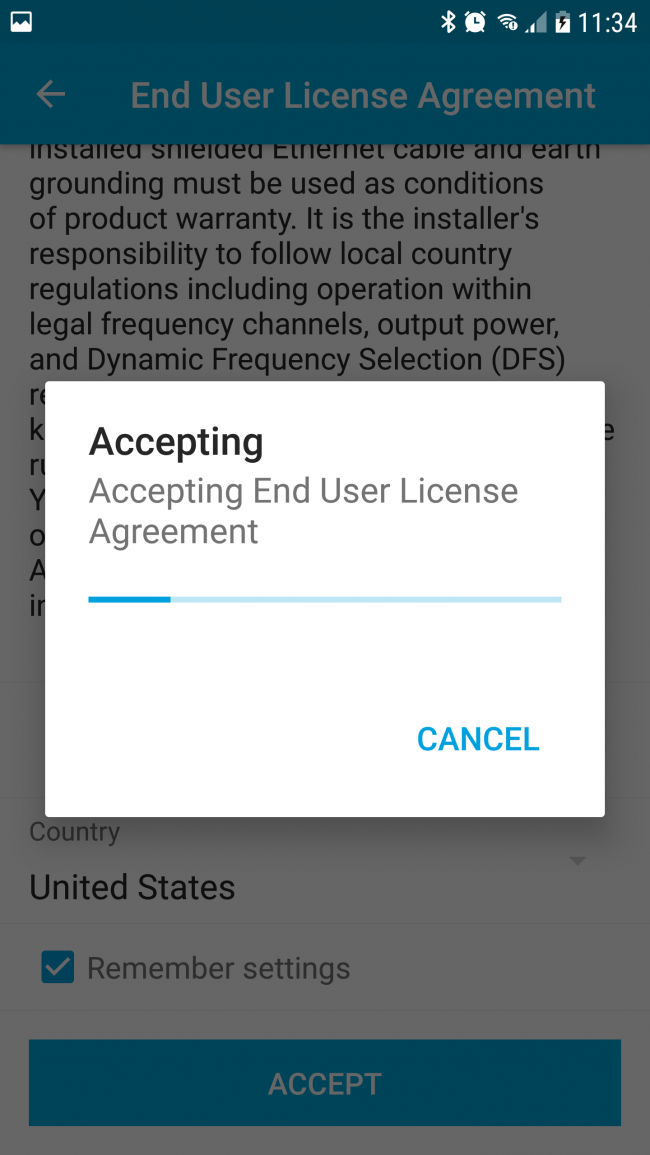
Рисунок 22. Принятие лицензионного соглашения.
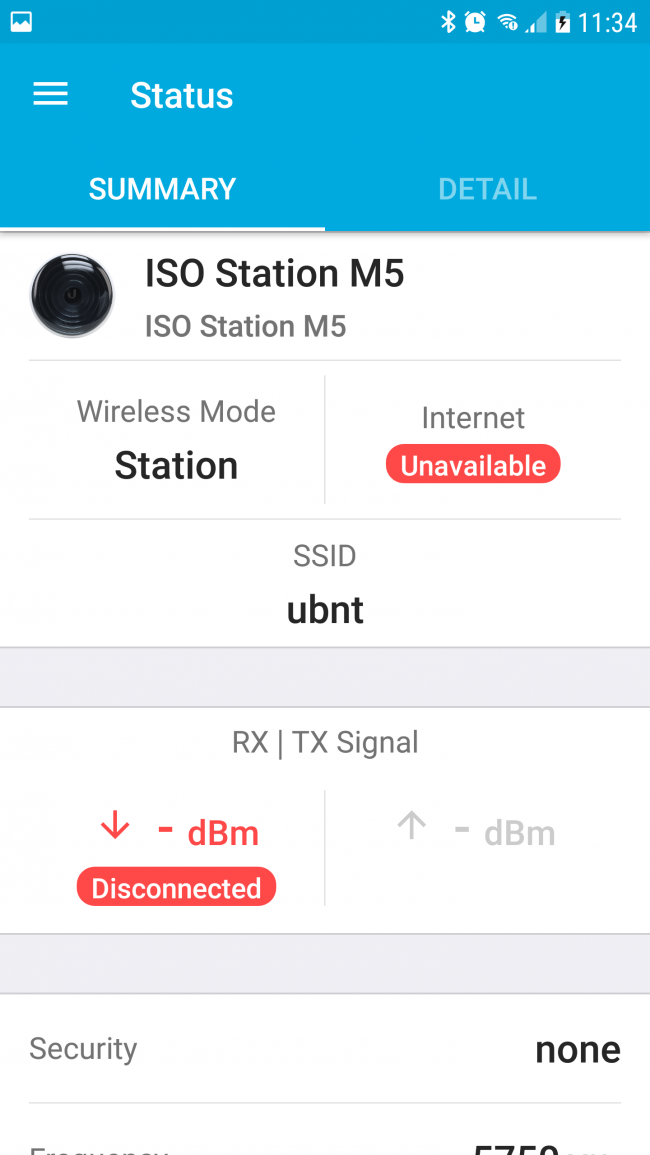
Рисунок 23. Устройство подключено.
Сценарий 3. Настройка оборудования airMAX AС Gen2.
В третьем сценарии выполнялось подключение приложения «UMobile» к устройству второго поколения PrismStation AC. Смартфон был подключен к управляющей Wi-Fi сети и было выполнено обнаружение и подключение к PrismStation AC.
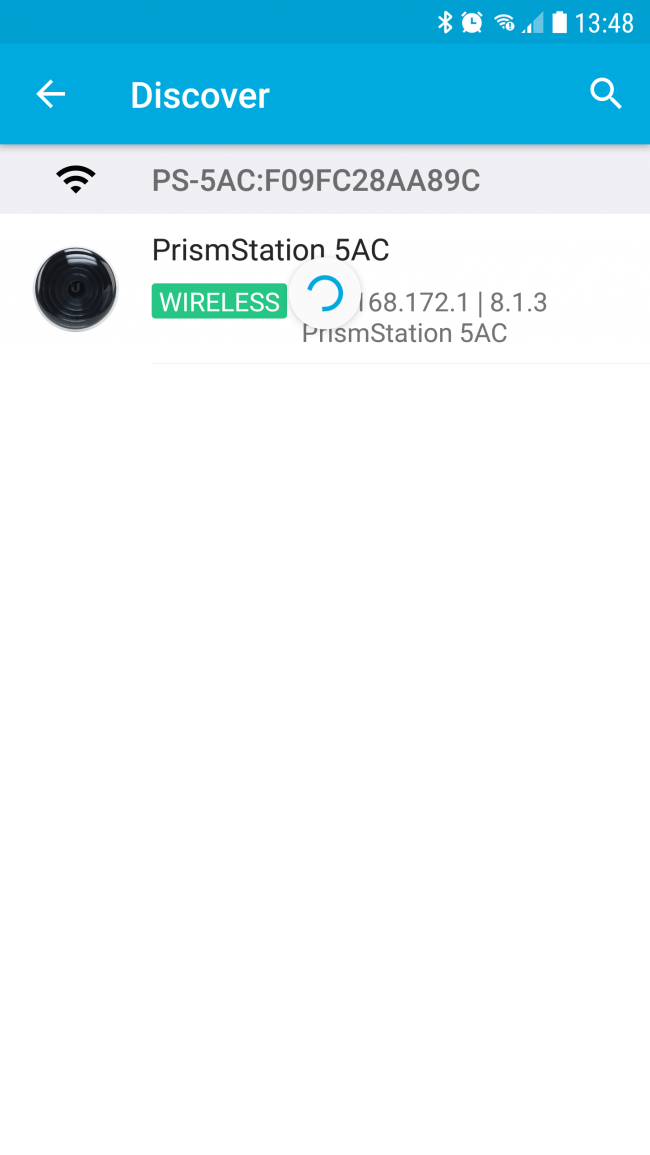
Рисунок 24. Обнаружение PrismStation AC при подключении мобильного устройства к управляющей Wi-Fi сети.
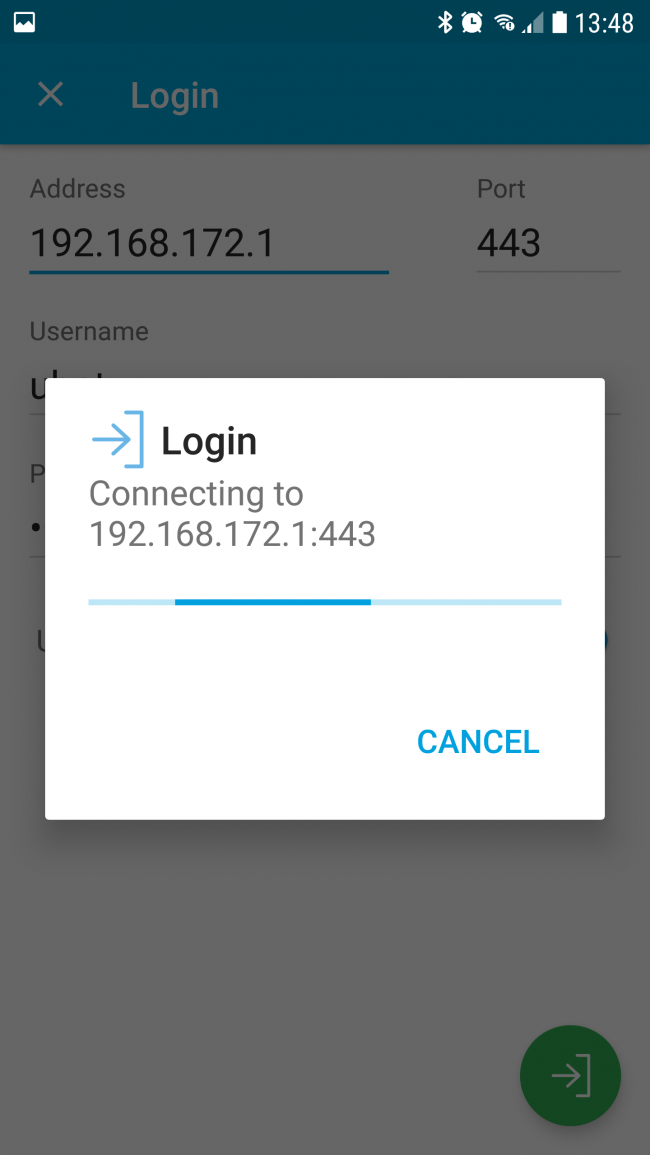
Рисунок 25. Подключение к PrismStation AC.
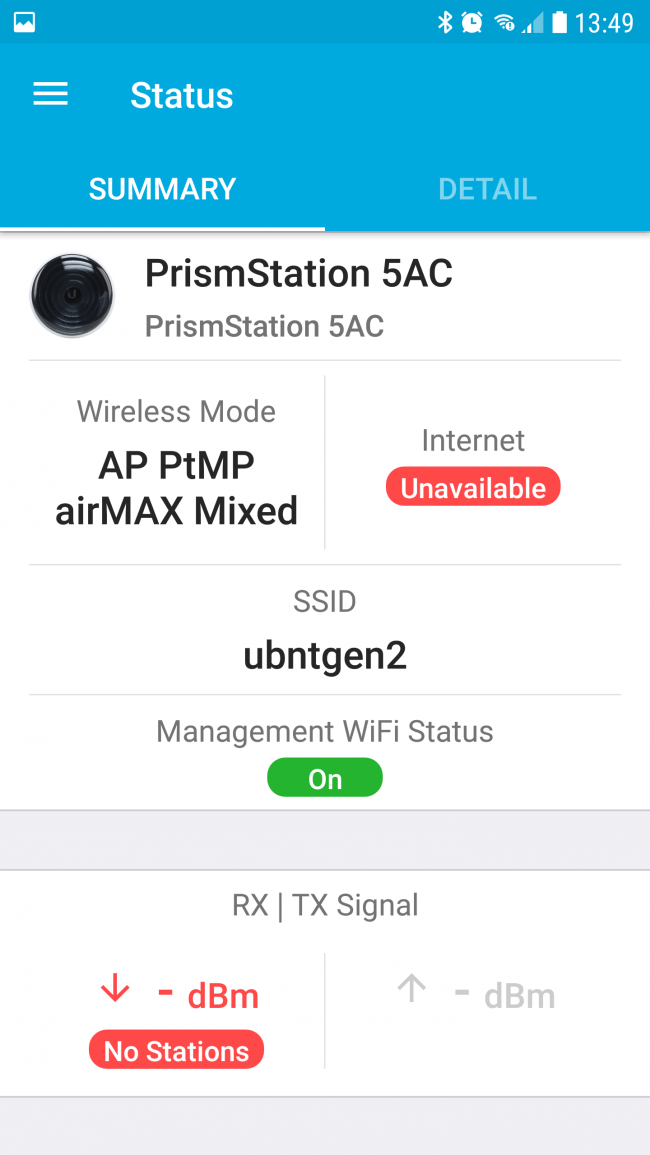
Рисунок 26. PrismStation AC подключена к приложению UMobile.
3. Возможности приложения UMobile по управлению устройствами.
Независимо от того, каким способом устройство airMAX подключено к мобильному приложению, настройки будут одинаковыми. Первоначально, открывается экран суммарной информации, на котором отображается текущий статус устройства, режим работы, загруженность канала, используемая частота и ряд другой полезной информации. На закладке «Details» можно увидеть расширенную информацию о сети, версии прошивки, загрузке памяти и процессора.
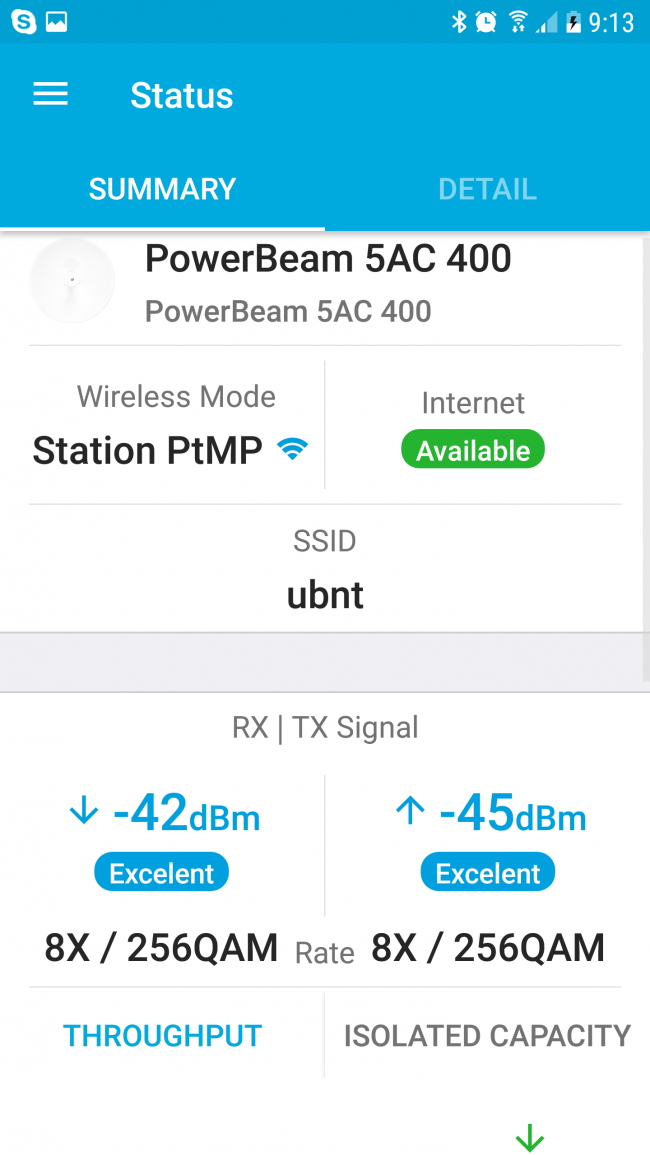
Рисунок 27. Экран суммарной информации.
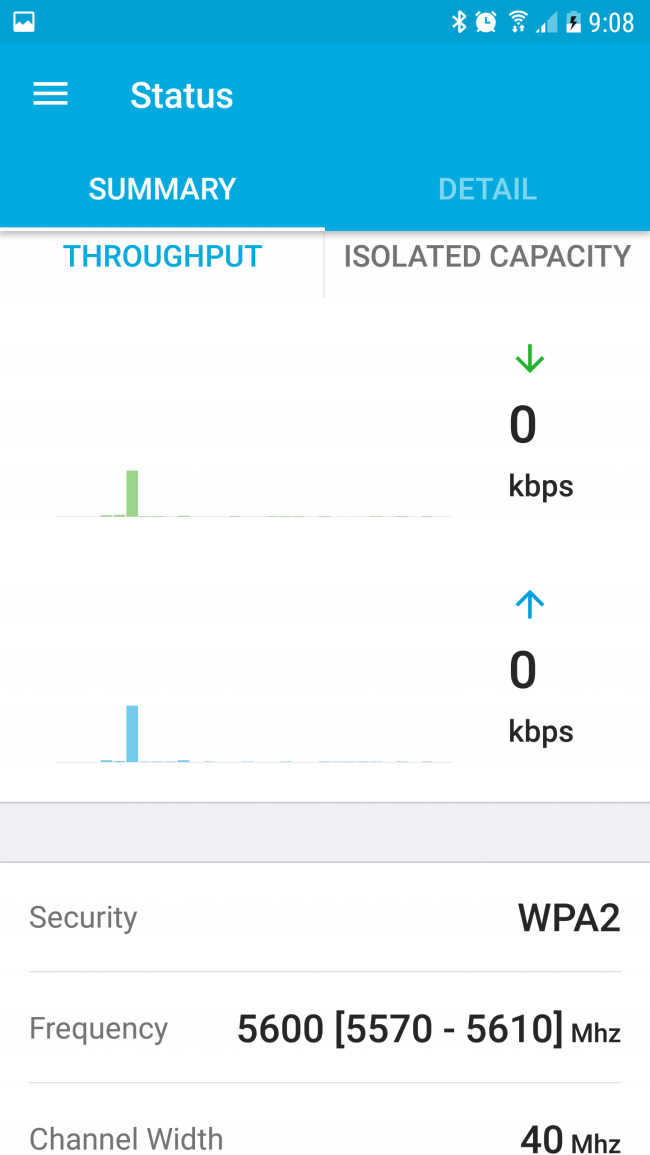
Рисунок 28. Экран суммарной информации (продолжение).
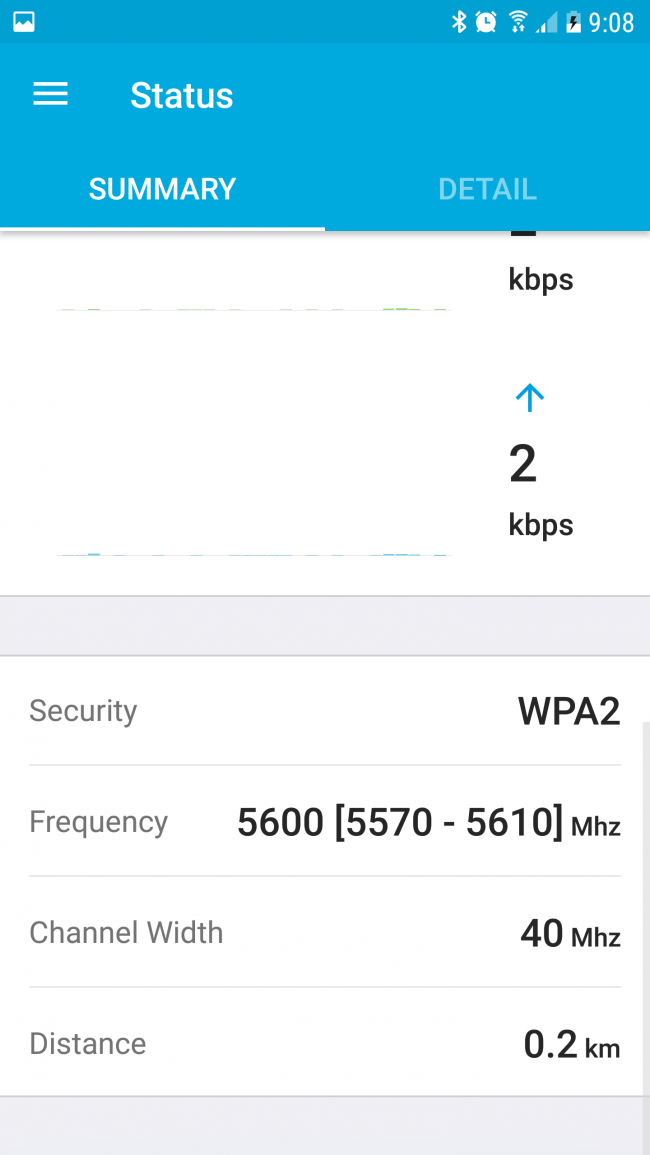
Рисунок 29. Экран суммарной информации (продолжение).
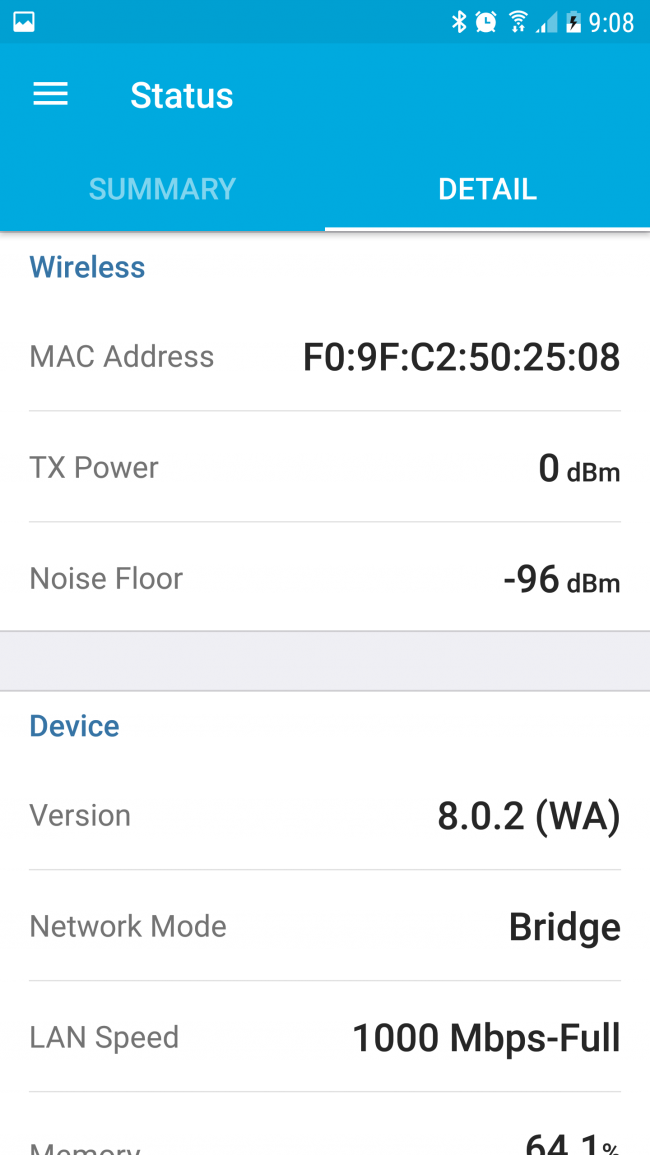
Рисунок 30. Экран детализованной информации.
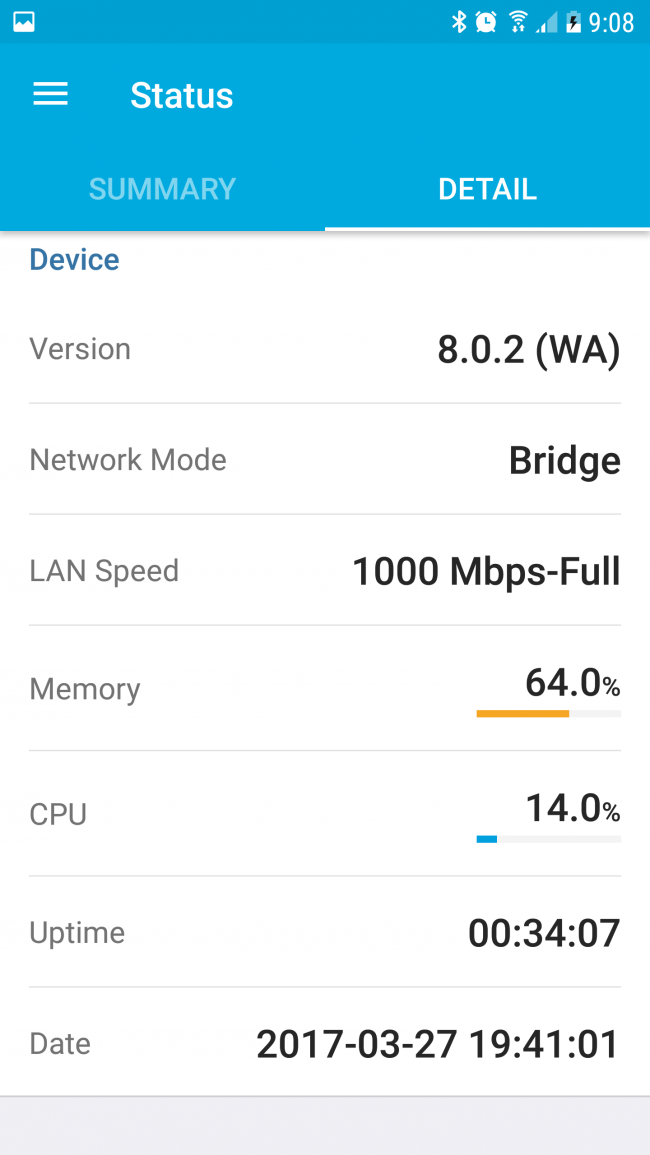
Рисунок 31. Экран детализованной информации (продолжение).
Доступ к настройкам устройства открывается из меню в верхнем левом углу интерфейса (иконка в виде трех горизонтальных полос). Пункт «Connected Stations» показывает все устройства, подключенные к текущей точке доступа.
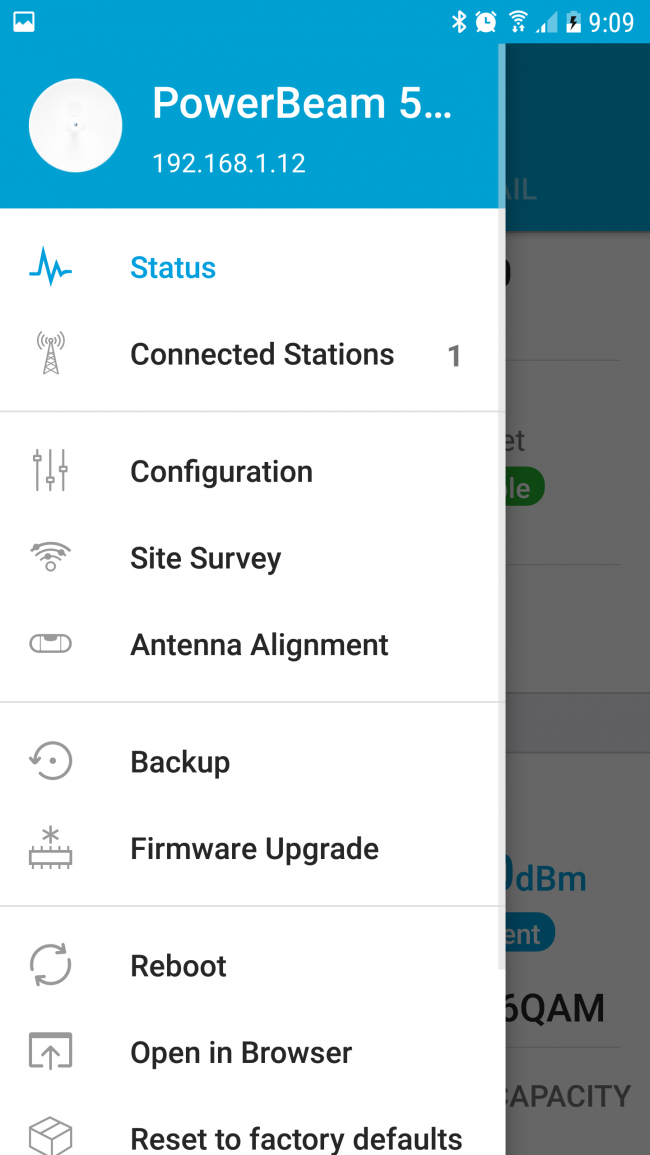
Рисунок 32. Меню настройки устройства.

Рисунок 33. Меню настройки устройства (продолжение).
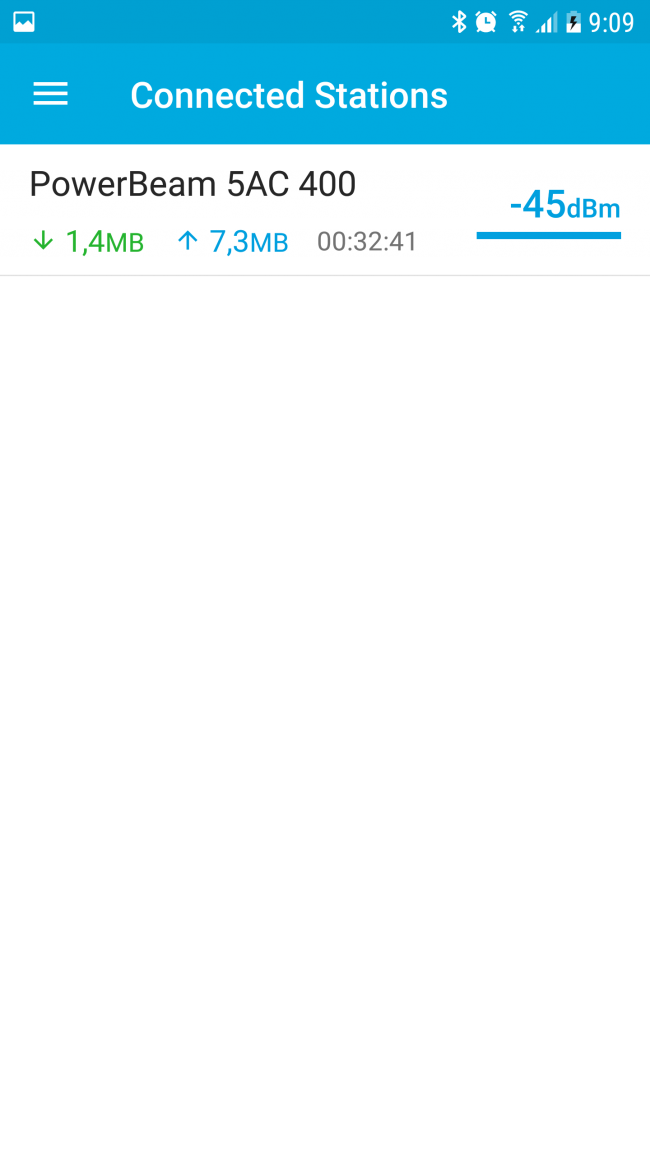
Конфигурация устройств через мобильное приложение осуществляется также, как и через веб-интерфейс. Настройки беспроводной сети доступны в закладке «Wireless». Настройки сети – в закладке «Network». Системные параметры и настройки служб – в закладках «System» и «Services» соответственно. Все пункты настройки и варианты выбора полностью совпадают с веб-интерфейсом.
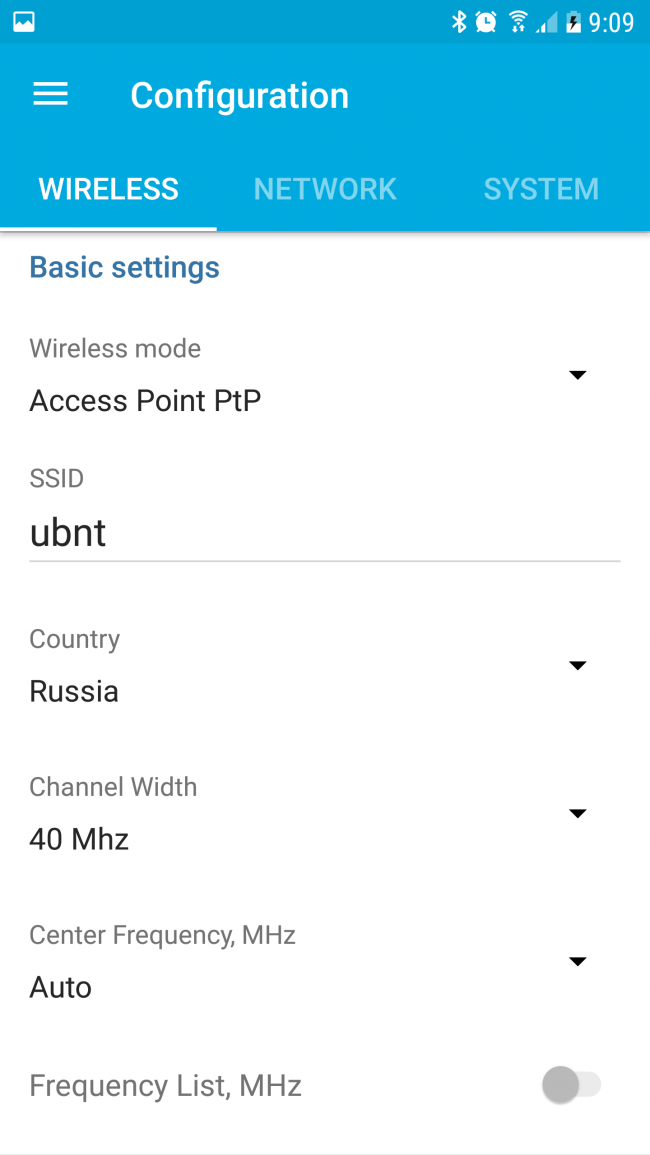
Рисунок 35. Настройки беспроводной сети.
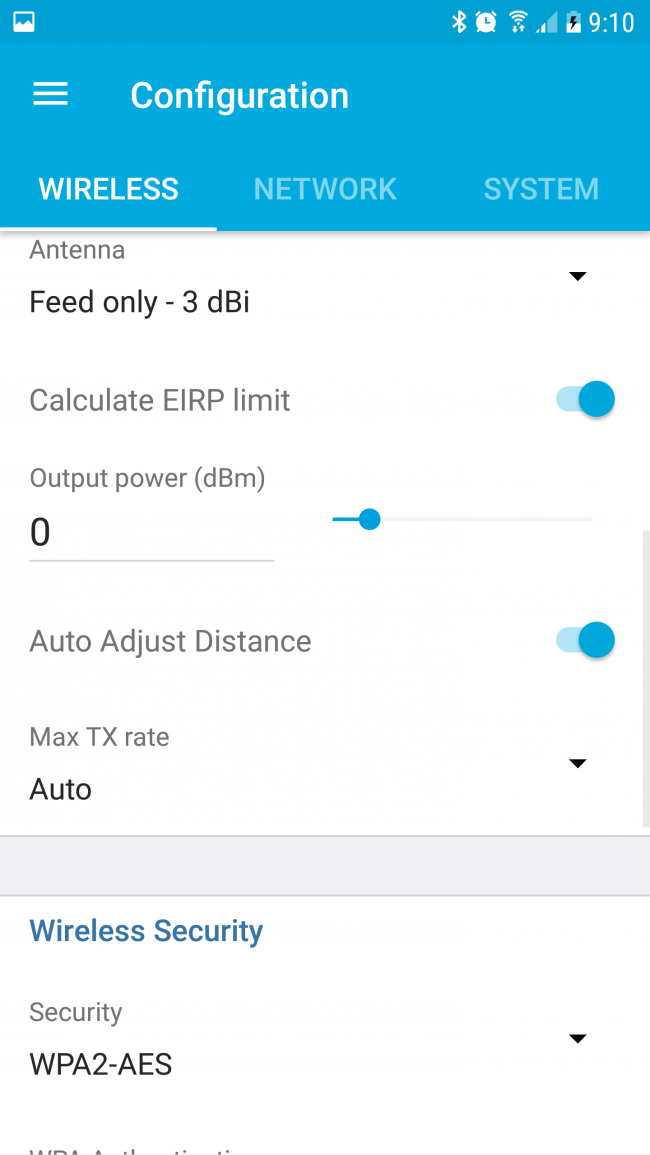
Рисунок 36. Настройки беспроводной сети (продолжение).
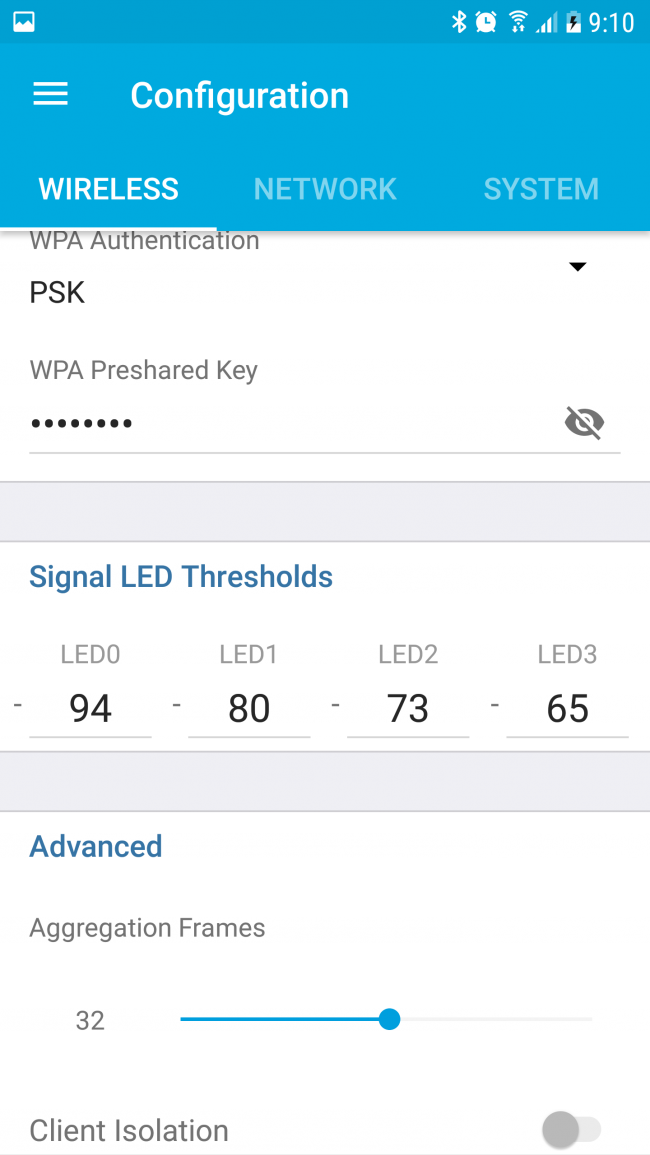
Рисунок 37. Настройки беспроводной сети (продолжение).
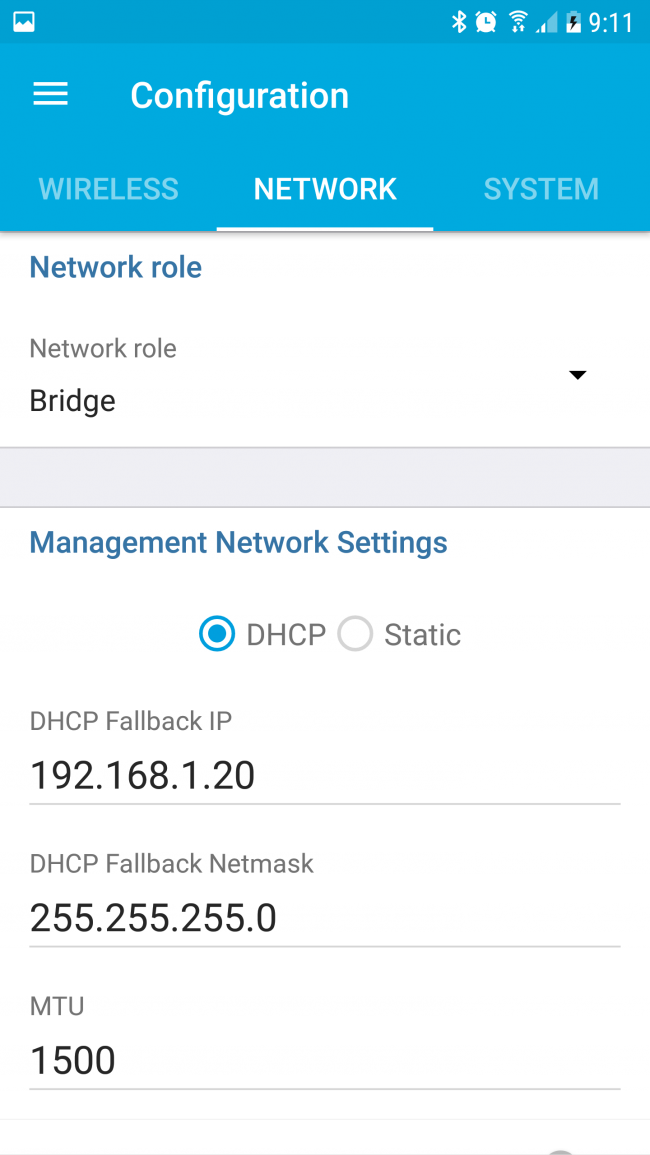
Рисунок 38. Сетевые настройки.
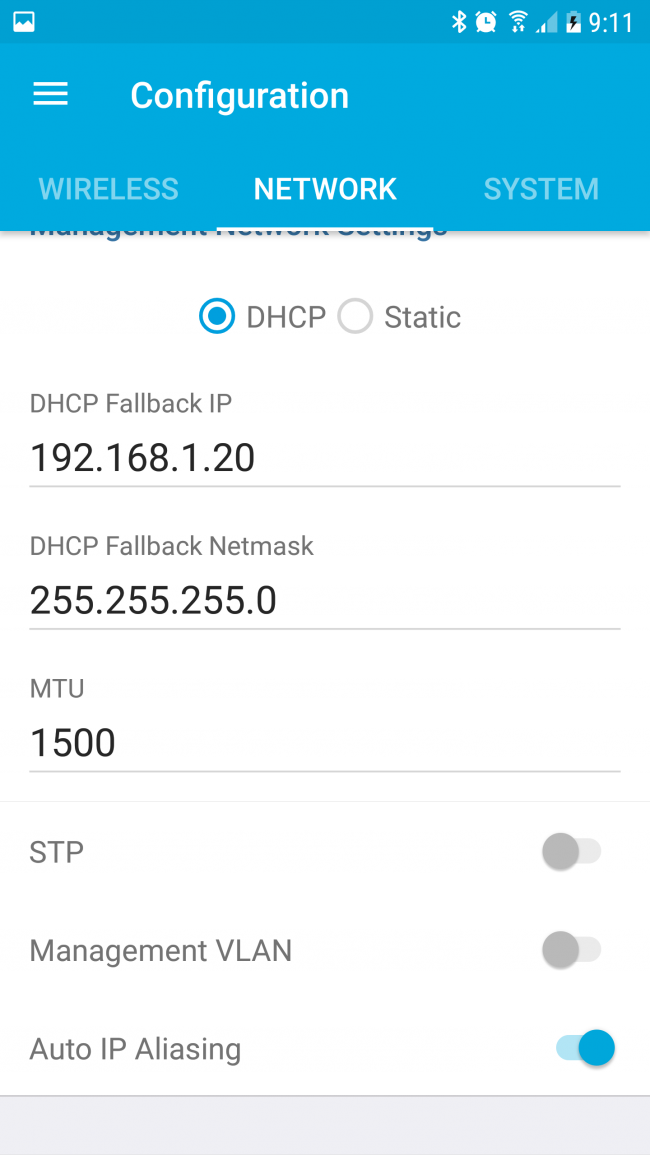
Рисунок 39. Сетевые настройки (продолжение).
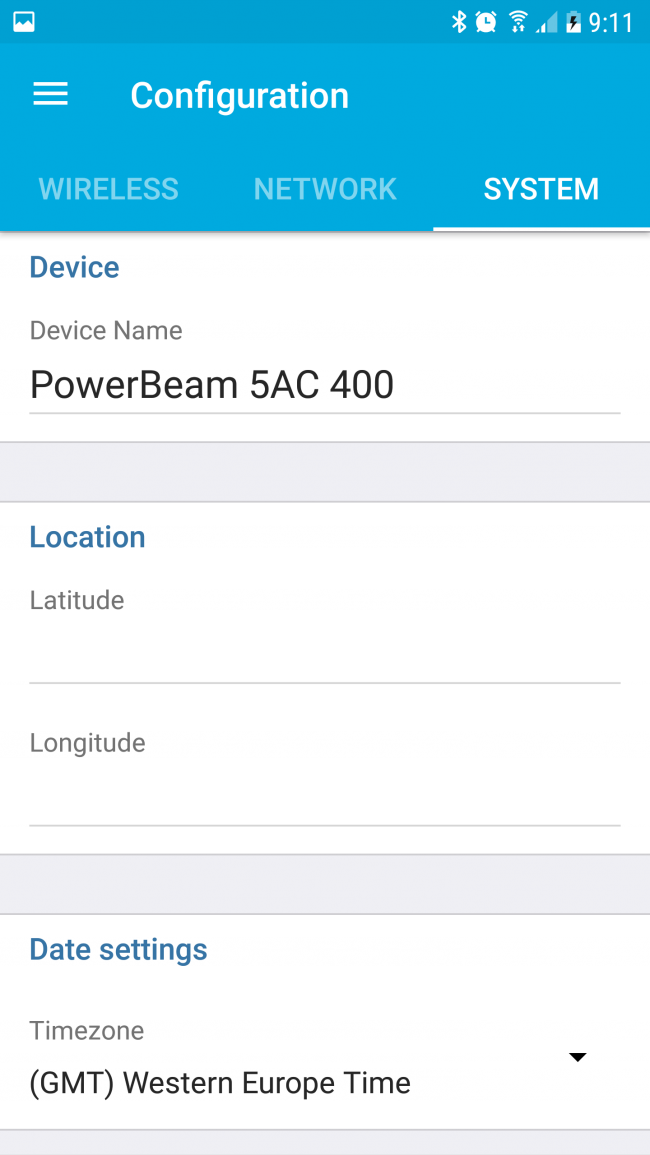
Рисунок 40. Системные настройки.
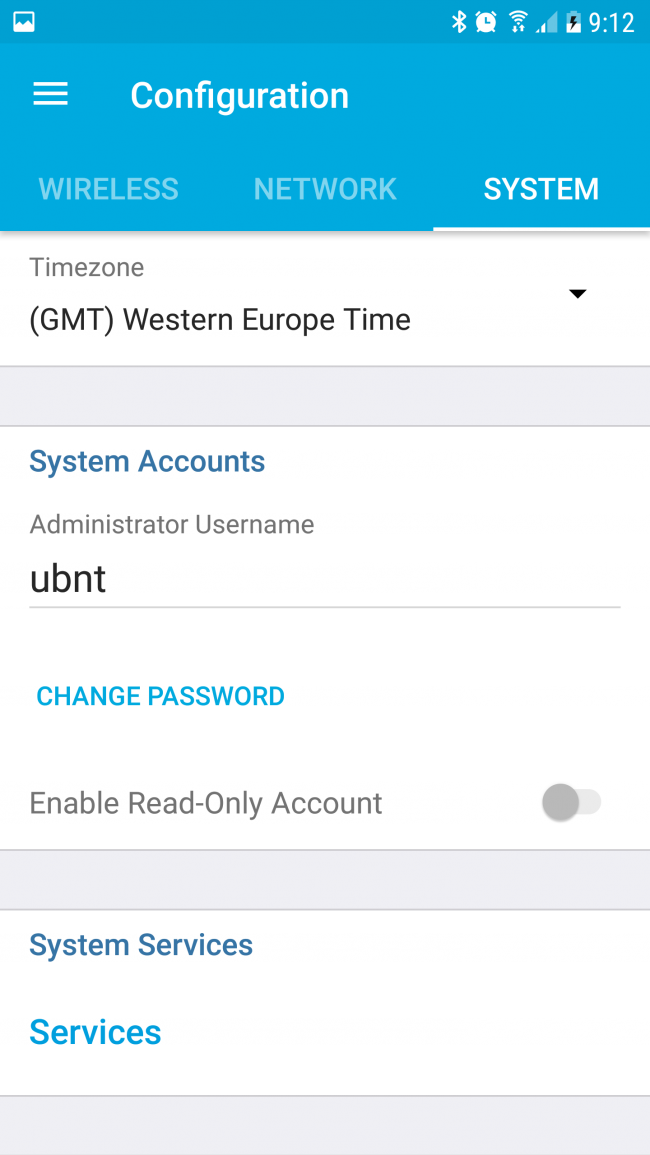
Рисунок 41. Системные настройки (продолжение).
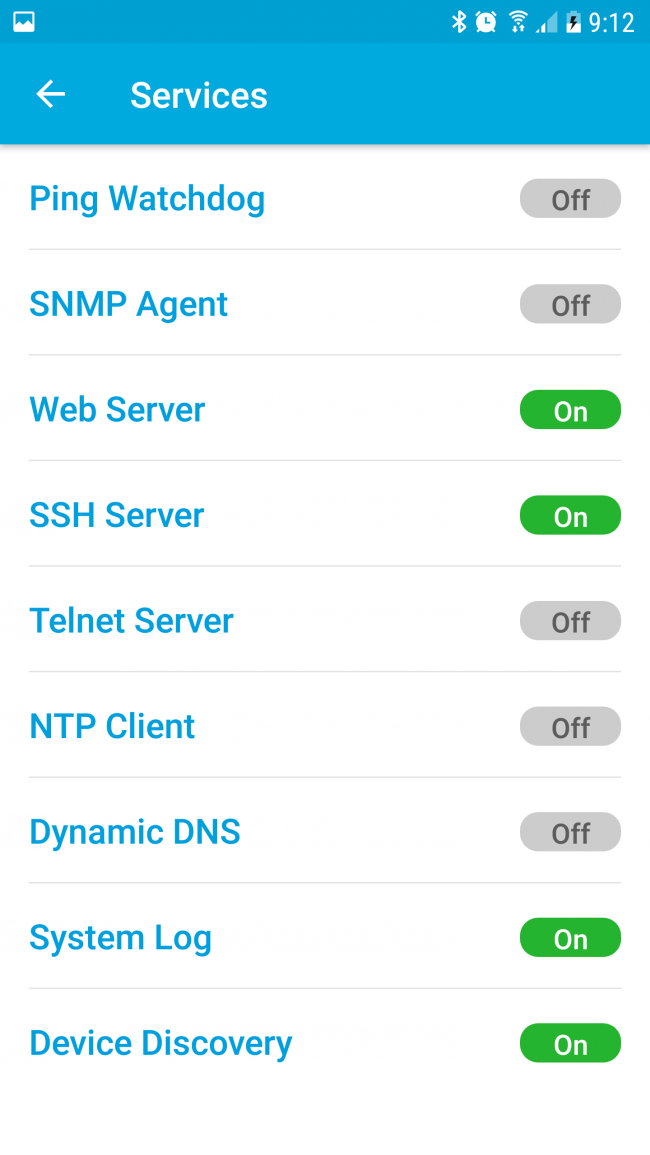
Рисунок 42. Настройки системных служб (сервисов).
Мобильное приложение предоставляет доступ к инструменту обзора беспроводных сетей. Такой обзор выполняется средствами устройства Ubiquiti для своего частотного диапазона. Еще один полезный инструмент – «Antenna Alignment» — он позволяет отображать уровень сигнала на обеих сторонах линка и (при необходимости) включать звуковое отображение уровня сигнала.
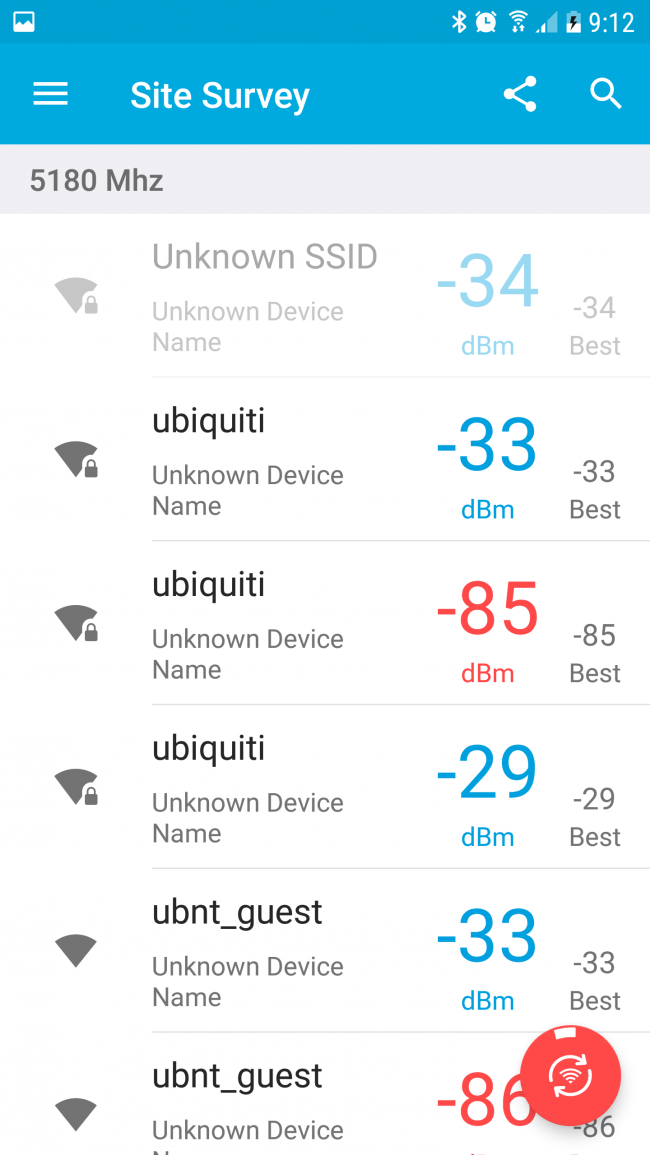
Рисунок 43. Обзор беспроводных сетей.
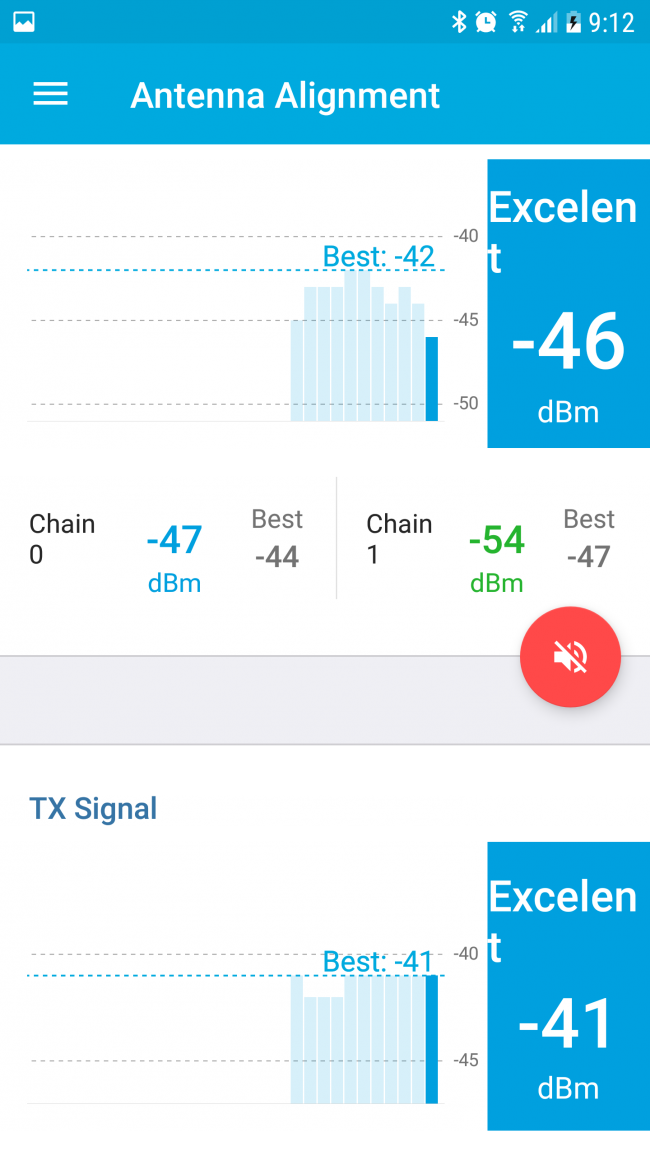
Рисунок 44. Инструмент выравнивания антенн.
Мобильное приложение предоставляет удобный механизм обновления прошивок. О формировании библиотеки прошивок уже было рассказано в начале обзора. При переходе к пункту «Firmware Upgrade», мобильное приложение показывает все прошивки, доступные для данного типа устройств. После подтверждения выбранного образа прошивки начинается процесс обновления. Он занимает несколько минут и включает перезагрузку устройства.
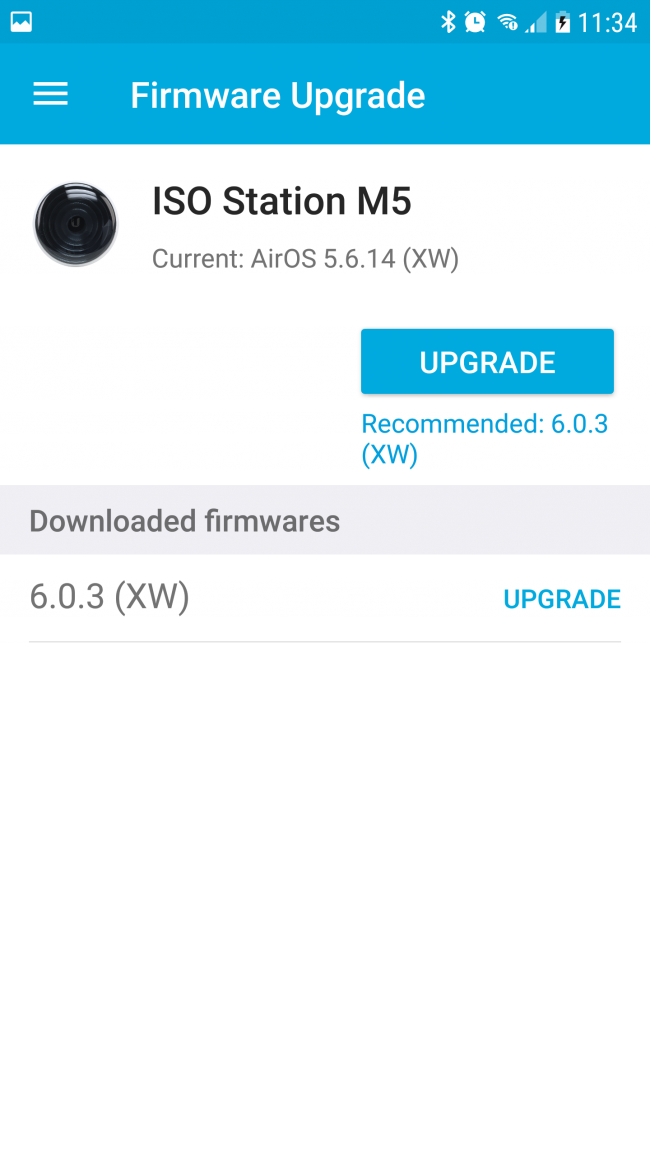
Рисунок 45. Выбор образа прошивки.
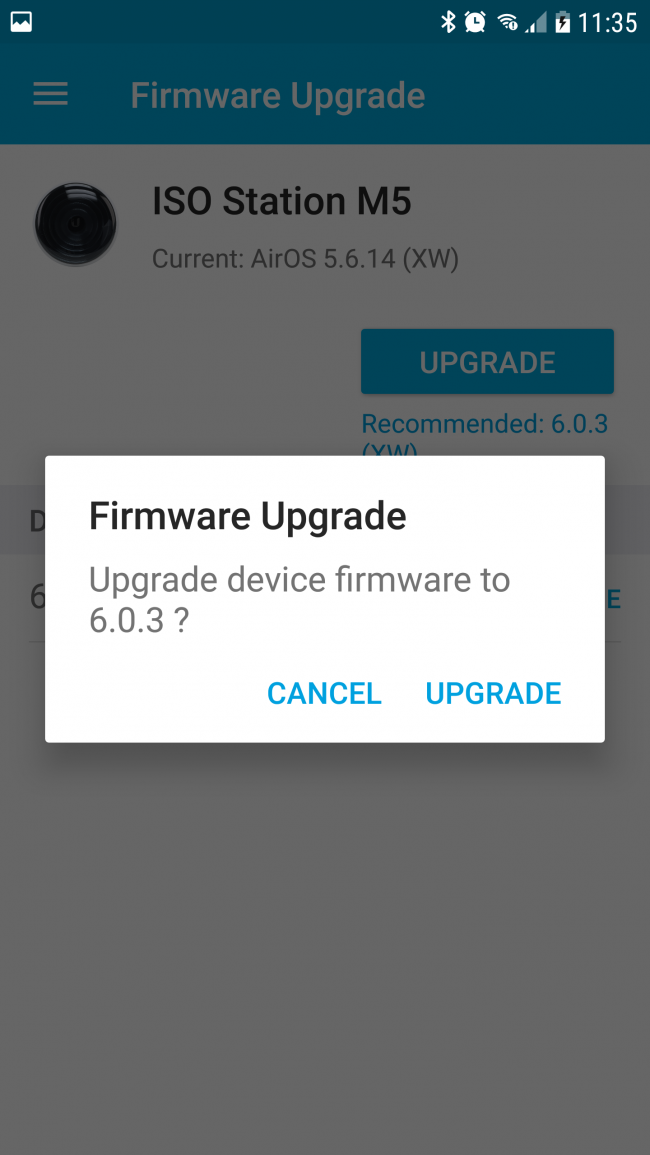
Рисунок 46. Подтверждение запуска обновления.
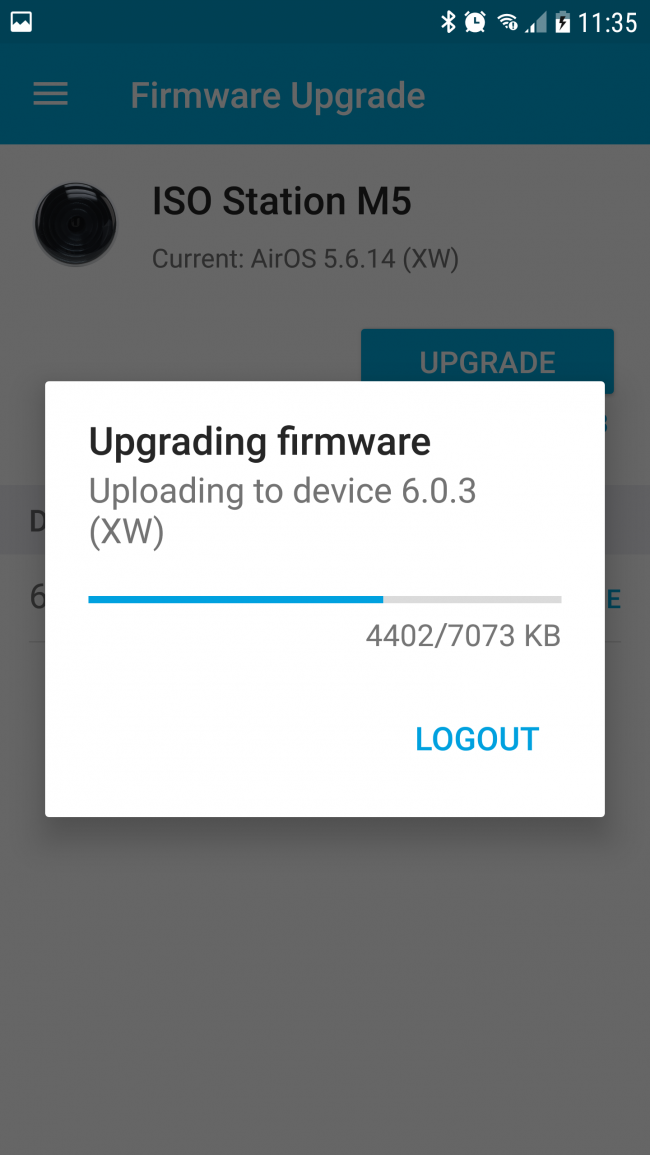
Рисунок 47. Процесс загрузки прошивки.
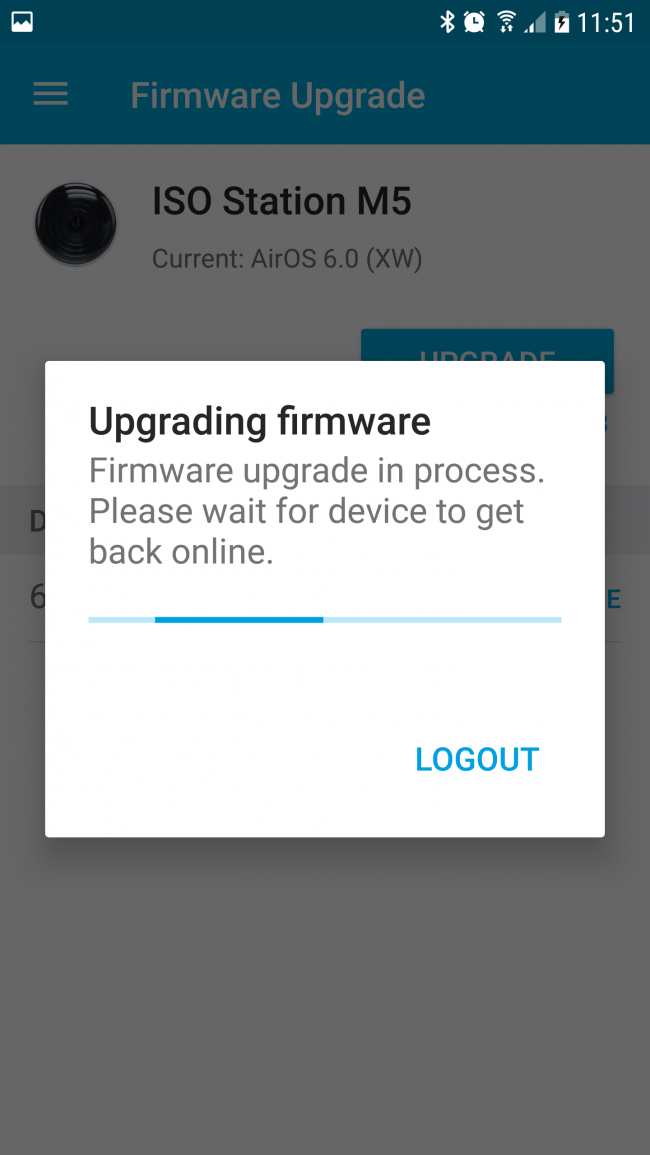
Рисунок 48. Процесс обновления прошивки.
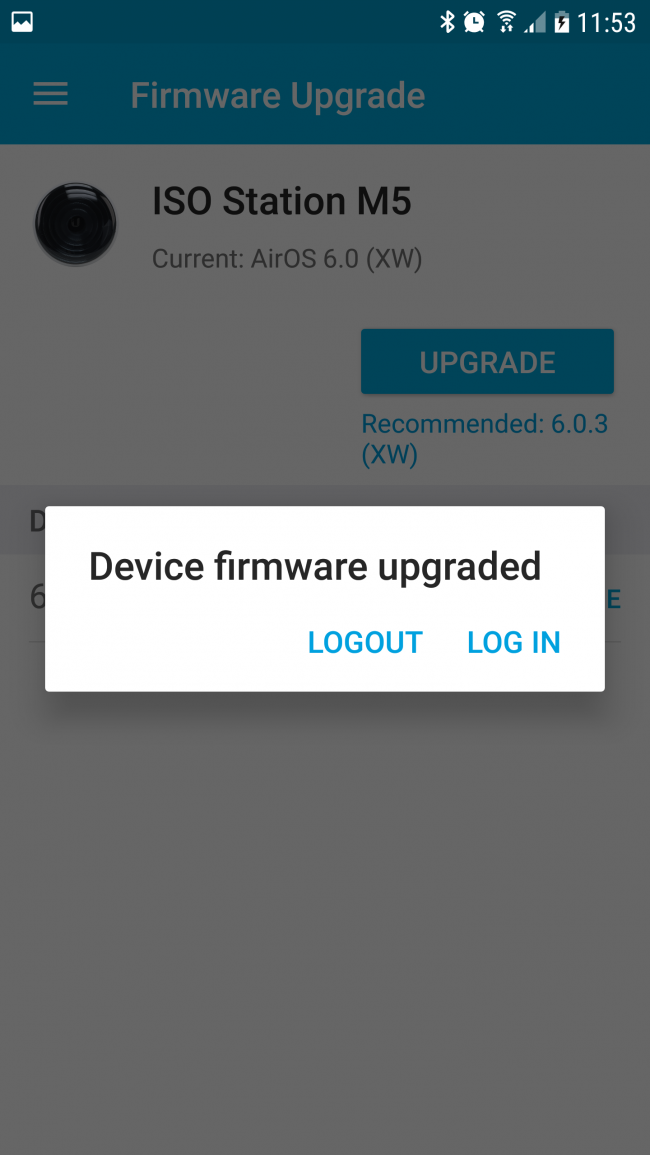
Рисунок 49. Обновление завершено успешно.
Наконец, меню конфигурации устройства позволяет выполнить перезагрузку или сброс к заводским устройствам. Кроме того, можно перейти к управлению устройством непосредственно через браузер.
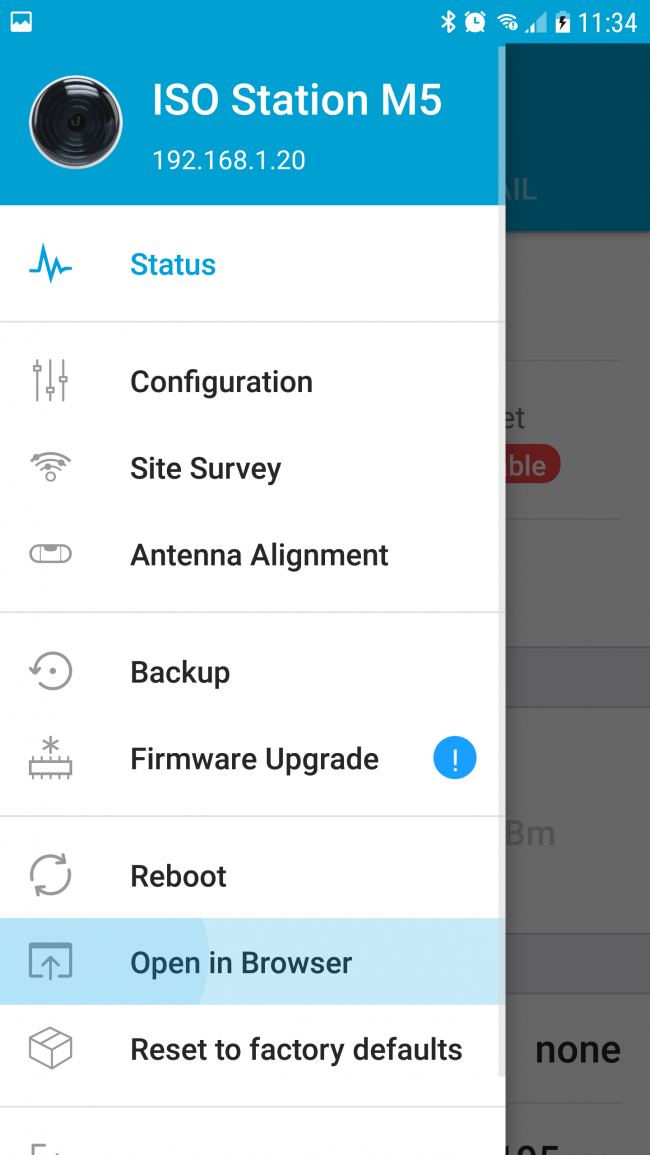
Итак, мобильное приложение «UMobile» является удобным инструментом для настройки оборудования Ubiquiti. Продукт постоянно обновляется, в него добавляются новые функции. В планах разработчиков обеспечить управление устройствами семейства Edge Switch и airFiber. Также будет обеспечена интеграция с системами управления airControl и UCRM.
Источник: wifimag.ru
